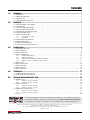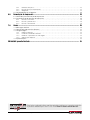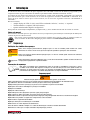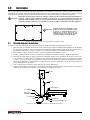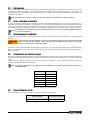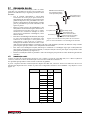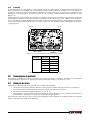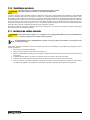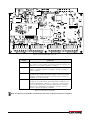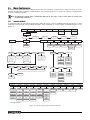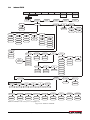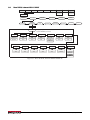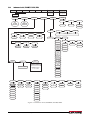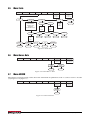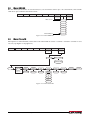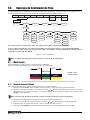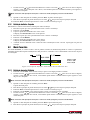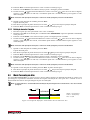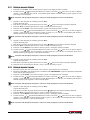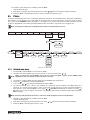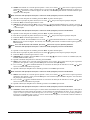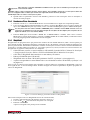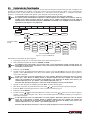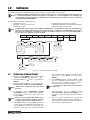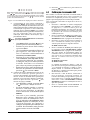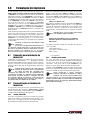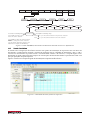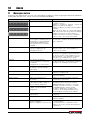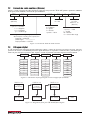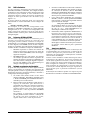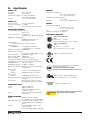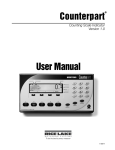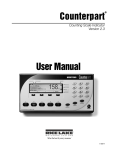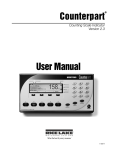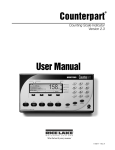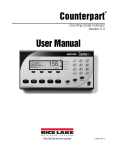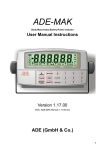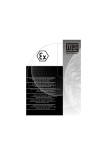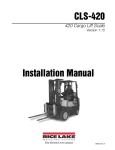Download CW-90/90X Checkweigher Manual
Transcript
CW-90/90X Controlador de peso Versão de Firmware 1.05 Manual de instalação 164512 Conteúdo 1.0 Introdução ................................................................................................................................. 1 1.1 1.2 1.3 1.4 2.0 Segurança . . . . . . . . . . . . . . . . . . . . . . . . . . . . . . . . . . . . . . . . . . . . . . . . . . . . . . . . . . . . . . . . . . . . Modos de operação . . . . . . . . . . . . . . . . . . . . . . . . . . . . . . . . . . . . . . . . . . . . . . . . . . . . . . . . . . . . Recordar tara . . . . . . . . . . . . . . . . . . . . . . . . . . . . . . . . . . . . . . . . . . . . . . . . . . . . . . . . . . . . . . . . . LEDs de gráfico de barras . . . . . . . . . . . . . . . . . . . . . . . . . . . . . . . . . . . . . . . . . . . . . . . . . . . . . . . . 1 2 2 2 Instalação ................................................................................................................................. 3 2.1 2.2 2.3 2.4 2.5 2.6 2.7 Desembalagem e montagem. . . . . . . . . . . . . . . . . . . . . . . . . . . . . . . . . . . . . . . . . . . . . . . . . . . . . . Nivelamento. . . . . . . . . . . . . . . . . . . . . . . . . . . . . . . . . . . . . . . . . . . . . . . . . . . . . . . . . . . . . . . . . . . Fazer conexões de energia . . . . . . . . . . . . . . . . . . . . . . . . . . . . . . . . . . . . . . . . . . . . . . . . . . . . . . . Desmontagem do gabinete . . . . . . . . . . . . . . . . . . . . . . . . . . . . . . . . . . . . . . . . . . . . . . . . . . . . . . . Cabeamento da célula de carga . . . . . . . . . . . . . . . . . . . . . . . . . . . . . . . . . . . . . . . . . . . . . . . . . . . Especificidades de fio . . . . . . . . . . . . . . . . . . . . . . . . . . . . . . . . . . . . . . . . . . . . . . . . . . . . . . . . . . . Aterramento de cabo. . . . . . . . . . . . . . . . . . . . . . . . . . . . . . . . . . . . . . . . . . . . . . . . . . . . . . . . . . . . 2.7.1 2.7.2 3 4 4 4 4 4 5 Comunicações seriais . . . . . . . . . . . . . . . . . . . . . . . . . . . . . . . . . . . . . . . . . . . . . . . . . . . . . . . . . . . . . 5 E/S Digital . . . . . . . . . . . . . . . . . . . . . . . . . . . . . . . . . . . . . . . . . . . . . . . . . . . . . . . . . . . . . . . . . . . . . . 6 2.8 Remontagem do gabinete . . . . . . . . . . . . . . . . . . . . . . . . . . . . . . . . . . . . . . . . . . . . . . . . . . . . . . . . 2.9 Remoção da placa . . . . . . . . . . . . . . . . . . . . . . . . . . . . . . . . . . . . . . . . . . . . . . . . . . . . . . . . . . . . . 2.10 Substituição da bateria. . . . . . . . . . . . . . . . . . . . . . . . . . . . . . . . . . . . . . . . . . . . . . . . . . . . . . . . . . 2.11 Instalação de cartões opcionais . . . . . . . . . . . . . . . . . . . . . . . . . . . . . . . . . . . . . . . . . . . . . . . . . . . 3.0 Configuração............................................................................................................................. 9 3.1 3.2 3.3 3.4 Navegação do menu . . . . . . . . . . . . . . . . . . . . . . . . . . . . . . . . . . . . . . . . . . . . . . . . . . . . . . . . . . . . 9 Menu Auditoria . . . . . . . . . . . . . . . . . . . . . . . . . . . . . . . . . . . . . . . . . . . . . . . . . . . . . . . . . . . . . . . . 9 Menu Calibração . . . . . . . . . . . . . . . . . . . . . . . . . . . . . . . . . . . . . . . . . . . . . . . . . . . . . . . . . . . . . . 10 Menu Configuração . . . . . . . . . . . . . . . . . . . . . . . . . . . . . . . . . . . . . . . . . . . . . . . . . . . . . . . . . . . . 11 3.4.1 3.4.2 3.4.3 3.4.4 3.5 3.6 3.7 3.8 3.9 4.0 6 6 7 7 Submenu BALANÇA. . . . . . . . . . . . . . . . . . . . . . . . . . . . . . . . . . . . . . . . . . . . . . . . . . . . . . . . . . . . . Submenu FEATUR . . . . . . . . . . . . . . . . . . . . . . . . . . . . . . . . . . . . . . . . . . . . . . . . . . . . . . . . . . . . . . Menu FEATUR, Submenu REGULA / INDUST . . . . . . . . . . . . . . . . . . . . . . . . . . . . . . . . . . . . . . . . . Submenus Serial, PFORMT, E/S DIG, VERS . . . . . . . . . . . . . . . . . . . . . . . . . . . . . . . . . . . . . . . . . . . 11 12 13 14 Menu Teste . . . . . . . . . . . . . . . . . . . . . . . . . . . . . . . . . . . . . . . . . . . . . . . . . . . . . . . . . . . . . . . . . . Menu Hora e Data . . . . . . . . . . . . . . . . . . . . . . . . . . . . . . . . . . . . . . . . . . . . . . . . . . . . . . . . . . . . . Menu ACCUM . . . . . . . . . . . . . . . . . . . . . . . . . . . . . . . . . . . . . . . . . . . . . . . . . . . . . . . . . . . . . . . . Menu BRILHO . . . . . . . . . . . . . . . . . . . . . . . . . . . . . . . . . . . . . . . . . . . . . . . . . . . . . . . . . . . . . . . . Menu Placa/ID . . . . . . . . . . . . . . . . . . . . . . . . . . . . . . . . . . . . . . . . . . . . . . . . . . . . . . . . . . . . . . . . 15 15 15 16 16 Calibração............................................................................................................................... 17 4.1 Calibração do Painel Frontal . . . . . . . . . . . . . . . . . . . . . . . . . . . . . . . . . . . . . . . . . . . . . . . . . . . . . 17 4.2 Calibração do comando EDP . . . . . . . . . . . . . . . . . . . . . . . . . . . . . . . . . . . . . . . . . . . . . . . . . . . . 18 5.0 Operação do Controlador de Peso.......................................................................................... 19 5.1 Modo Escala . . . . . . . . . . . . . . . . . . . . . . . . . . . . . . . . . . . . . . . . . . . . . . . . . . . . . . . . . . . . . . . . . 19 5.1.1 5.1.2 Definição de valor: Digitado. . . . . . . . . . . . . . . . . . . . . . . . . . . . . . . . . . . . . . . . . . . . . . . . . . . . . . . . 19 Definição de Valor: Forçado . . . . . . . . . . . . . . . . . . . . . . . . . . . . . . . . . . . . . . . . . . . . . . . . . . . . . . . 20 5.2 Modo Peso Alvo . . . . . . . . . . . . . . . . . . . . . . . . . . . . . . . . . . . . . . . . . . . . . . . . . . . . . . . . . . . . . . 20 5.2.1 5.2.2 Definição de valor: Digitado. . . . . . . . . . . . . . . . . . . . . . . . . . . . . . . . . . . . . . . . . . . . . . . . . . . . . . . . 20 Definição de valor: Forçado . . . . . . . . . . . . . . . . . . . . . . . . . . . . . . . . . . . . . . . . . . . . . . . . . . . . . . . 21 5.3 Modo Porcentagem Alvo . . . . . . . . . . . . . . . . . . . . . . . . . . . . . . . . . . . . . . . . . . . . . . . . . . . . . . . . 21 5.3.1 5.3.2 Definição de valor: Digitado. . . . . . . . . . . . . . . . . . . . . . . . . . . . . . . . . . . . . . . . . . . . . . . . . . . . . . . . 22 Definição de valor: Forçado . . . . . . . . . . . . . . . . . . . . . . . . . . . . . . . . . . . . . . . . . . . . . . . . . . . . . . . 22 5.4 Placas . . . . . . . . . . . . . . . . . . . . . . . . . . . . . . . . . . . . . . . . . . . . . . . . . . . . . . . . . . . . . . . . . . . . . . 23 Technical training seminars are available through Rice Lake Weighing Systems. Course descriptions and dates can be viewed at www.ricelake.com/training or obtained by calling 715-234-9171 and asking for the training department. © Rice Lake Weighing Systems. Todos os direitos reservados. Impresso nos Estados Unidos da América. Especificações sujeitas a alteração sem notificação. Rice Lake Weighing Systems é uma empresa com registro na ISO 9001. Versão 1.05 August 15, 2014 Conteúdo i 5.4.1 5.4.2 5.4.3 Definindo uma placa . . . . . . . . . . . . . . . . . . . . . . . . . . . . . . . . . . . . . . . . . . . . . . . . . . . . . . . . . . . . . 23 Usando uma Placa Armazenada . . . . . . . . . . . . . . . . . . . . . . . . . . . . . . . . . . . . . . . . . . . . . . . . . . . . 25 WeighVault . . . . . . . . . . . . . . . . . . . . . . . . . . . . . . . . . . . . . . . . . . . . . . . . . . . . . . . . . . . . . . . . . . . . 25 5.5 Controlador de Peso Negativo. . . . . . . . . . . . . . . . . . . . . . . . . . . . . . . . . . . . . . . . . . . . . . . . . . . . 26 6.0 Formatação de impressão ...................................................................................................... 28 6.1 Comandos para formatação de impressão . . . . . . . . . . . . . . . . . . . . . . . . . . . . . . . . . . . . . . . . . . 28 6.2 Personalização de formatos de impressão. . . . . . . . . . . . . . . . . . . . . . . . . . . . . . . . . . . . . . . . . . . 28 6.2.1 6.2.2 6.2.3 7.0 Usando a Porta EDP. . . . . . . . . . . . . . . . . . . . . . . . . . . . . . . . . . . . . . . . . . . . . . . . . . . . . . . . . . . . . 28 Usando o painel frontal . . . . . . . . . . . . . . . . . . . . . . . . . . . . . . . . . . . . . . . . . . . . . . . . . . . . . . . . . . . 28 Usando o Revolution® . . . . . . . . . . . . . . . . . . . . . . . . . . . . . . . . . . . . . . . . . . . . . . . . . . . . . . . . . . . 29 Anexo ...................................................................................................................................... 30 7.1 Mensagens de Erro . . . . . . . . . . . . . . . . . . . . . . . . . . . . . . . . . . . . . . . . . . . . . . . . . . . . . . . . . . . . 30 7.2 Formato de saída contínua (Stream) . . . . . . . . . . . . . . . . . . . . . . . . . . . . . . . . . . . . . . . . . . . . . . . 31 7.3 Filtragem digital . . . . . . . . . . . . . . . . . . . . . . . . . . . . . . . . . . . . . . . . . . . . . . . . . . . . . . . . . . . . . . . 31 7.3.1 7.3.2 7.3.3 7.3.4 DIGFLx Parâmetros . . . . . . . . . . . . . . . . . . . . . . . . . . . . . . . . . . . . . . . . . . . . . . . . . . . . . . . . . . . . . Parâmetros DFSENS e DFTHRH. . . . . . . . . . . . . . . . . . . . . . . . . . . . . . . . . . . . . . . . . . . . . . . . . . . . Definindo os parâmetros do filtro digital . . . . . . . . . . . . . . . . . . . . . . . . . . . . . . . . . . . . . . . . . . . . . . Suporte para Auditoria . . . . . . . . . . . . . . . . . . . . . . . . . . . . . . . . . . . . . . . . . . . . . . . . . . . . . . . . . . . 32 32 32 32 7.4 Especificações. . . . . . . . . . . . . . . . . . . . . . . . . . . . . . . . . . . . . . . . . . . . . . . . . . . . . . . . . . . . . . . . 33 CW-90/90X garantia limitada ............................................................................................................. 34 Rice Lake continually offers web-based video training on a growing selection of product-related topics at no cost. Visit www.ricelake.com/webinars. ii CW-90/90X Manual de Instalação 1.0 Introdução O CW-90/CW-90X é um indicador de peso digital de alta velocidade e uma base de balança programados para comparar leituras de peso com limites de tolerância pré-determinados definindo uma banda “aceitar”. Se a leitura de peso atual estiver dentro da escala aceitável, o LED verde “ACEITAR” é iluminado. Se a leitura de peso atual for menor que a escala aceitável, um ou mais dos segmentos vermelhos “INFERIOR” é iluminado. Se a leitura de peso atual for maior que a escala aceitável, um ou mais dos segmentos amarelos “SUPERIOR” é iluminado. Recursos incluem: • Amplo display de LED .8” (20.3 mm) LED com bandas “inferior,” “aceitar,” e “superior” • Teclado numérico completo (CW-90 somente) • Quatro entradas/saídas digitais configuráveis Duas portas de comunicação independentes (2) duplex total, (1) ativo unidirecional 20 mA de corrente no circuito Sobre este manual Este manual é destinado para uso por técnicos de serviço responsáveis pela instalação e manutenção da balança de controle de peso do CW-90/CW-90X. Esta é uma versão resumida do manual técnico completo (PN 161672). Todos os manuais podem ser vistos e baixados do Rice Lake Weighing Systems website em www.ricelake.com/manuais. 1.1 Segurança Definições dos símbolos de segurança: Indica uma situação potencialmente perigosa que, se não for evitada, pode resultar em sérios WARNING ferimentos ou morte e inclui riscos que ficam expostos quando as proteções são removidas. CAUTION Indica uma situação potencialmente perigosa que, se não for evitada, pode resultar em ferimento menor ou moderado. Indica informação sobre procedimentos que, se não forem observados, podem resultar em dano ou Important corrupção do equipamento e perda de dados. Precauções de segurança Não opere ou trabalhe neste equipamento antes de ter lido e entendido as instruções e avisos contidos neste manual. Não seguir as instruções ou não dar atenção aos avisos pode resultar em ferimentos ou morte. Entre em contato com qualquer revendedor da Rice Lake Weighing Systems para manuais de reposição. O cuidado adequado é de sua responsabilidade. Segurança geral WARNING Falta de atenção pode resultar em ferimentos graves ou de morte. Alguns procedimentos descritos neste manual requerem trabalho dentro do gabinete do indicador. Estes procedimentos devem ser realizados somente por pessoal de serviço qualificado. NÃO permita que menores (crianças) ou pessoas sem experiência operem esta unidade. NÃO opere sem todas as blindagens e proteções instaladas. NÃO pise na unidade. NÃO pule sobre a balança. NÃO utilize para outros propósitos que não sejam para pesagem. NÃO coloque os dedos em fendas ou pontos de possível pinçamento. NÃO utilize nenhum componente de suporte de carga que esteja desgastado além de 5% da dimensão original. NÃO utilize este produto se algum dos componentes estiver rachado. NÃO exceda a carga limite da unidade. NÃO faça alterações ou modificações na unidade. NÃO remova ou oculte etiquetas de advertência. Antes de abrir a unidade, verifique se o cabo de alimentação está desconectado da tomada. Mantenhas as mãos, pés e roupas afastados de qualquer peça móvel. Introdução 1 1.2 Modos de operação O CW-90/CW-90X possui dois modos de operação: Modo normal (pesagem) O modo normal é o modo de “produção” do indicador. O indicador exibe o peso bruto ou líquido, dependendo se a tara foi registrada. Os anunciadores de LED indicam o tipo de valor de peso. Modo menu A maioria dos procedimentos descritos neste manual, incluindo configuração e calibração, requer que o indicador esteja no modo Menu. Para entrar no modo Menu pressione a tecla MENU (se o jumper Auditoria estiver na posição “LIGADO”). O indicador exibe “AUDITORIA”. Se o jumper Auditoria estiver na posição “DESLIGADO”, remova o parafuso de cabeça redonda grande do fundo do gabinete. Insira uma chave de fenda no orifício de acesso e pressione o interruptor de configuração uma vez para entrar no modo Menu. 1.3 Recordar tara Quando uma tara armazenada for exibida, os anunciadores Bruto e Líquido serão desligados e o anunciador PT será ligado. Para exibir uma tara armazenada, 1. Pressione a tecla MENU. 2. Pressione a tecla TARA. O valor da tara será exibido por 10 segundos. Se não houver tara no sistema, pressionar a tecla TARA não surtirá efeito. 1.4 LEDs de gráfico de barras Os LEDs de gráfico de barra oferecem um meio rápido de determinar se um recipiente é muito pesado (SUPERIOR), muito leve (INFERIOR), ou está dentro da escala de peso aceitável (ACEITO). UNDER ACCEPT Levemente inferior OVER Levemente superior Moderadamente Moderadamente inferior superior Altamente superior Peso aceitável Altamente inferior Figura 1-1. LEDs de gráfico de barras Você pode ativar as luzes INFERIOR e SUPERIOR para representar um gráfico como ilustrado na Figura 1-1, ou para aparecer como uma sólida barra independente de quão superior/inferior uma pesagem seja. Eles também podem ser desativados para que nenhuma iluminação seja fornecida. Isto é feito acessando o Menu Recursos (veja Seção 3.4.2 na página 12). Segmentos vermelhos Quando iluminado, este indica uma condição de subpeso; o recipiente pesa menos que o menor valor aceitável. Os segmentos vermelhos mais à esquerda indicam que o peso do recipiente está muito abaixo do intervalo de peso aceitável (altamente inferior); os segmentos mais à direita indicam que o peso do recipiente está quase no intervalo de peso aceitável, mas ainda inferior (levemente inferior). Iluminação dos segmentos centrais indica meio-termo, ou moderadamente inferior. Segmento verde Indica um valor aceitável. Quando aceso, o segmento verde (uma barra sólida) indica que o peso do recipiente está dentro do intervalo real aceitável de limites de peso. Segmentos amarelos Quando iluminado, este indica uma condição de sobrepeso; o recipiente pesa mais que o maior valor aceitável. Os segmentos amarelos mais à direita indicam que o peso do recipiente está muito acima do intervalo de peso aceitável (altamente superior); os segmentos mais à esquerda indicam que o peso do recipiente está quase no intervalo de peso aceitável, mas ainda acima (levemente superior). Iluminação dos segmentos centrais indica meio-termo, ou moderadamente superior. 2 CW-90/90X Manual de Instalação 2.0 Instalação Esta seção contém instruções sobre desembalagem e montagem, nivelamento, fazer conexões de energia, cabeamento da célula de carga, cabeamento padrão da porta serial, comunicações de rede opcionais, cabeamento das saídas digitais opcionais, operação opcional de bateria reserva, diagramas de placa e sequência de ligação. Não pegue a balança pelo conjunto do tripé que suporta o prato. Levantar pelo tripé pode danificar a Important célula de carga. Levante a balança pela base para movê-la. Se o painel traseiro do indicador for removido, alinhe cuidadosamente os orifícios da gaxeta para evitar parafusar pela gaxeta e causar um vazamento. Aperte os parafusos em 15 pol/lbs (1.7 N-m) em padrões alternados mostrados Figura 2-1. 10 1 Torque Pattern 3 5 7 8 6 4 2 Parafusos que já receberam torque Important podem ficar menos apertados já que a gaxeta é comprimida durante o padrão de torque, portanto um segundo torque é necessário usando o mesmo padrão e valor de torque. 9 Figura 2-1. Sequência de aperto do parafuso do painel traseiro 2.1 Desembalagem e montagem A cabeça e coluna de suporte ou base do indicador são enviados separados da plataforma da balança. 1. Remova todos os conjuntos da caixa de envio. Observe que a cabeça e plataforma da balança são conectadas por um cabo da célula de carga. Este cabo está corretamente ligado no terminal de célula de carga da cabeça do indicador. Não puxe com força excessiva as conexões em ambas as extremidades deste cabo. 2. Para montar a cabeça na coluna, remova o prato da plataforma da balança e reserve. 3. Inverta a plataforma para acessar os orifícios de montagem da coluna na traseira e fundo da plataforma. 4. Posicione a coluna sobre os quatro orifícios de montagem. Instale os (2) parafusos de cabeça 1/4-20 x 3/4” e (2) arruelas nos orifícios de montagem no lado inferior da plataforma. Instale (2) parafusos de cabeça 1/4-20 x 1-3/4”, (2) arruelas, e (2) suportes de coluna nos orifícios de montagem atrás da plataforma. Instale porcas de acoplamento, extremidade escareada primeiro, na haste roscada dos pés de borracha. Instale os pés na lateral inferior da coluna. 5. Vire o CW-90/90X na vertical e reposicione o prato sobre a plataforma. 6. Conecte o indicador na coluna com os dois botões e arruelas de náilon fornecidas. Posicione as arruelas de náilon entre o gabinete do indicador e os orifícios de montagem da coluna. Indicator Column Column Support Lock Washer Cap Screw 1/4-20NC x 1-3/4 Coupling Nut Foot Lock Washer Cap Screw 1/4-20NC X 3/4 Figura 2-2. Montagem da coluna na plataforma da balança Instalação 3 2.2 Nivelamento Selecione um lugar para o CW-90/90X que seja razoavelmente nivelado e livre de vibrações e correntes de ar. Ajuste os quatro pés na base e consulte o nível da bolha dentro da moldura. A base não deve balançar e os pés devem ter contato sólido com a superfície. Ao usar uma coluna, ajuste os dois pés da coluna até que façam contato sólido com a superfície do suporte. Note Certifique que a rosca no parafuso de cada pé esteja presa nivelada contra a base da balança. 2.3 Fazer conexões de energia A fonte de energia utilizada para o CW-90 deve estar adequadamente aterrada a um aterramento aceitável. Se o indicador for montado remotamente, a plataforma deve ser aterrada separadamente do parafuso de aterramento da carcaça localizado no fundo da plataforma. Conecte este parafuso com fio bitola 18 ao mesmo sistema de aterramento da fonte de energia CC. Falha no aterramento da base pode causar acúmulo estático e pesos incorretos. O CW-90 deve ser instalado perto de uma saída de energia de fácil acesso para permitir rápida desconexão Note em caso de emergência. 2.4 Desmontagem do gabinete O gabinete do indicador deve ser aberto para conectar cabos das células de carga, comunicações e entradas/saídas digitais. Antes de abrir a unidade, certifique-se de que o cabo de alimentação esteja desconectado da tomada WARNING elétrica. A saída de energia deve estar localizada perto do indicador para permitir ao operador desconectar facilmente a energia da unidade. Verifique se a energia do indicador está desligada e posicione-o com a face para baixo sobre uma esteira antiestática. Remova os parafusos que fixam a placa traseira ao corpo do gabinete, em seguida, erga-a para fora do gabinete e deixe-a de lado. 2.5 Cabeamento da célula de carga Em todas as unidades completas (cabeça e base do indicador) a célula de carga é conectada ao terminal da célula de carga da CPU do indicador pela fábrica. Se você comprou somente a cabeça do indicador, deve conectar a célula de carga. Ligue o cabo ao conector J1 da placa da CPU como mostrado na Tabela 2-1. Deixe qualquer cabo em excesso fora da cabeça do indicador durante a instalação Note Se usar uma conexão de 4 fios, defina JP1 e JP2 LIGADO. Se usar uma conexão de 6 fios, defina JP1 e JP2 DESLIGADO. Terminal J1 Função 1 + Sinal 2 - Sinal 3 + Senso 4 - Senso 5 + Excitação 6 - Excitação Tabela 2-1. Designações do terminal J1 2.6 Especificidades de fio Fios conectados a J1, J2, J3, ou J4 devem aderir às seguintes especificações: Extensão do fio Comprimento do desencapamento do fio fio torcido ou sólido 28~12 AWG 5~6 mm (3/16” ~ 1/4”) Tabela 2-2. Especificações de fio para conectores 4 CW-90/90X Manual de Instalação 2.7 Aterramento de cabo Exceto para o cabo de alimentação, todos os cabos NOTE: Install lockwashers inseridos nos prendedores devem estar aterrados no first, against backplate, gabinete do indicador. Faça o seguinte para aterrar cabos under grounding clamp blindados. Cut insulation here • Use as arruelas, abraçadeiras e porcas Kep for braided cables Braid fornecidas no kit de peças para instalar as abraçadeiras de aterramento nos prisioneiros do gabinete adjacentes aos prendedores de cabo. Instale as abraçadeiras de aterramento somente para os prendedores que serão utilizados; não Insulated cable aperte as porcas. • Roteie os cabos através dos prendedores e das abraçadeiras de aterramento para determinar o Grounding clamp Foil (silver side out) comprimento necessário para que os cabos alcancem seus conectores. Marque os cabos Cut insulation here para remover isolamento e blindagem, como for foil-shielded cables Shield wire (cut) descrito abaixo: Length of foil before folding • Para cabos com blindagem de alumínio, desencape back on cable insulation 15 mm (meia polegada) do isolamento e do Figura 2-3. Conexão da abraçadeira de aterramento alumínio do cabo após a abraçadeira de para os cabos shieldados e com blindagem de alumínio aterramento (veja Figura 2-3). Dobre a blindagem de alumínio novamente sobre o cabo onde ele passa pela abraçadeira. Certifique-se de que o lado prateado (condutor) do alumínio esteja voltado para fora para que faça contato com a abraçadeira de aterramento. • Para cabos com blindagem trançada, desencape o isolamento e a blindagem logo após a abraçadeira de aterramento. Desencape outra meia polegada (15 mm) da isolação somente para expor a trança onde o cabo passa pela abraçadeira (veja Figura 2-3). • Finalize a instalação usando as presilhas e cabos de montagem para prender os cabos dentro do gabinete do indicador. 2.7.1 Comunicações seriais Conecte os cabos de comunicação serial à J2, que é a Porta 1 (porta de 5-fios RS-232). J3 é a Porta 2 (RS-232 e 20 mA). Conecte os cabos de comunicação a J2 e J3 como mostrado na Tabela 2-3. Use presilhas para prender os cabos seriais no interior do gabinete. A porta 1 suporta somente comunicações do duplex total RS-232; a Porta 2 fornece ou saída ativa 20 mA ou transmissão duplex RS-232. Ambas as portas são configuradas usando o menu SERIAL. Veja Seção 3.4.4 na página 14. Conector Terminal J2 1 Aterrame 1 nto 2 Aterrame nto 3 Tx J3 Sinal 4 Rx 5 DTR 6 RTS 1 20mA+ 2 Aterrame nto 3 Tx 4 Rx 5 CTS 6 RTS Porta 2 Tabela 2-3. Designações do terminal J2 e J3 Instalação 5 2.7.2 E/S Digital A E/S Digital pode ser configurada ou como entradas digitais ou saídas digitais conforme determinado pelo menu DIO (veja Seção 3.4.4 na página 14). As entradas são ativas (ligado) com baixa voltagem (0 VCC) e podem ser guiadas por TTL ou 5V lógico sem hardware adicional. Use o menu E/S dig (veja Seção 3.4.4 na página 14) para configurar as entradas digitais. Os LEDs na placa de CPU acendem quando entradas digitais estão ativas (veja Figura 2-4). Saídas digitais são normalmente utilizadas para controlar relês que controlam outros equipamentos. Saídas são designadas para dissipar e não gerar corrente de comutação. Cada saída é um circuito CMOS, capaz de dissipar 24 mA quando ativa. Saídas digitais são conectadas a relês de comutação quando a saída digital é ativa (baixa, 0 VCC) em relação à alimentação de 5VCC. Os LEDs na placa de CPU acendem quando saídas digitais estão ativas (veja Figura 2-4). Screw Screw Screws DIO LEDs Screw Figura 2-4. Luzes da E/S Digital e localizações de parafuso Conector Terminal Sinal J4 1 +5V 2 Aterramento 3 E/S DIG 1 4 E/S DIG 2 5 E/S DIG 3 6 E/S DIG 4 Tabela 2-4. Designações do Terminal J4 (E/S Digital) 2.8 Remontagem do gabinete Ao finalizar o cabeamento, posicione a placa traseira sobre o gabinete e reinstale os parafusos. Use o padrão de torque mostrado na Figura 2-1 na página 3 para prevenir distorção. Torque a 15 pol/lbs (1.7 N-m). 2.9 Remoção da placa Para remover a placa de CPU do CW-90/90X, use o seguinte procedimento: 1. Desconecte a energia do indicador. Remova a placa traseira conforme descrito na Seção 2.4 na página 4. 2. Desconecte o cabo de alimentação do conector J9 na placa de CPU do CW-90/90X. 3. Desconecte os fios dos seguintes conectores: J1, J2, J3, J4. 4. Há duas placas: a placa de CPU e a placa do display do teclado. Remova os cinco parafusos que conectam a placa de CPU (veja Figura 2-4), então erga a placa para fora do gabinete. Para recolocar a placa de CPU, faça o inverso do procedimento acima. Reinstale as presilhas de cabos para prender todos os cabos dentro do gabinete do indicador. 6 CW-90/90X Manual de Instalação 2.10 Substituição da bateria Risco de explosão se a bateria for substituída pelo tipo incorreto. CAUTION Descarte as baterias conforme as instruções do fabricante. A bateria de lítio na placa da CPU mantém o relógio de tempo real e protege dados armazenados no sistema RAM quando o indicador não estiver conectado à energia CA. Os dados protegidos por esta bateria incluem hora e data, Placas/IDs e informações de configuração. Se quaisquer dados forem perdidos, a configuração do indicador pode ser restaurada do PC. Atente para o aviso de bateria baixa no display LCD e verifique periodicamente a tensão da bateria na placa de CPU. As baterias devem ser substituídas quando o aviso de bateria baixa do indicador aparecer, ou quando a tensão da bateria cair para 2.2 VCC. A vida útil esperada da bateria é de 10 anos. Use Revolution para armazenar uma cópia da configuração antes de tentar substituir a bateria. Para obter melhores resultados, substitua a bateria no modo peso e com energia CA aplicada. Tenha cuidado para não dobrar a mola de retenção da bateria. 2.11 Instalação de cartões opcionais CAUTION Placas opcionais não podem ser conectadas com o equipamento ligado. Desconecte completamente o cabo de energia antes de instalar cartões opcionais. A porta da Ethernet não é adequada para conexão a circuitos usados fora do edifício e está sujeita a raios Note ou falhas de energia. Cada placa opcional é fornecida com suas instruções específicas de instalação. O procedimento geral para todos os cartões opcionais é: 1. Desconecte a energia do indicador. 2. Remova a placa traseira como descrito na Seção 2.4. 3. Instale os espaçadores de plástico nos orifícios espaçadores (mostrados como círculos preto sombreados na Figura 2-5). 4. Cuidadosamente alinhe o conector do cartão opcional ao conector J5 na placa de CPU. 5. Pressione para baixo firmemente para assentar a placa opcional no conector da placa de CPU. 6. Faça as conexões aos cartões opcionais conforme, necessário. Utilize presilhas para prender os cabos soltos no interior do gabinete. Ao completar a instalação, remonte o gabinete como descrito na Seção 2.8. Instalação 7 Figura 2-5. CW-90/90X Placa de CPU Jumper Descrição JP1/JP2 Jump de detecção de excitação Se usar uma célula de carga de 4 fios, deixe JP1 e JP2 LIGADO. Se usar uma célula de carga de 6 fios, deixe JP1 e JP2 LIGADO. O padrão é LIGADO. JP3/JP4 Usando durante atualização do firmware. Os jumpers devem estar ligados ao atualizar o firmware e desligados quando a atualização estiver completa. PC Controle de energia. Se o jumper estiver definido a SW, a tecla POWER pode ser utilizada para ligar/desligar a unidade. Se definido LIGADO, a unidade ligará quando conectada e pode somente ser desligada se for desconectada. JMP1 Se definido como Auditoria LIGADO, calibração e configuração podem ser acessadas através do teclado frontal. Se definido como Auditoria DESLIGADO, calibração e configuração somente podem ser acessadas removendo o parafuso sobre a base da unidade e pressionante o interruptor de Configuração com uma chave de fendas. O padrão de Auditoria é LIGADO. Tabela 2-5. Descrições do jumper Note Ao apertar o botão RESET no fundo da placa de CPU, o indicador realizará uma religação. 8 CW-90/90X Manual de Instalação 3.0 Configuração Para instalar e configurar o controlador de peso do CW-90/90X, você usará ou a tecla Menu no painel frontal ou pressionará o interruptor de instalação no fundo do indicador. O indicador é padronizado de fábrica com jumper de auditoria (JMP1) na posição LIGADO, permitindo acesso de configuração através da tecla Menu. Pressionando a tecla Menu você será levado à seleção do menu Auditoria. Use as teclas de navegação Placa/ID ( ) e ALVO ( ) para mover-se para outras seleções de menu. Use as teclas de navegação INFERIOR ( ) e SUPERIOR ( ) para entrar e sair das seleções de menu, respectivamente. AUDIT CALIBR SETUP TEST EXIT T&D ACCUM BRIGHT Only displayed if turned on from Setup menu ID Only displayed if turned on from Setup menu Figura 3-1. Estrutura de navegação do modo menu 3.1 Navegação do menu Ao entrar nos menus, você pode usar os botões do painel frontal para navegar. Observe a estrutura circular do menu mostrada na Figura 3-1. Esta fornece um atalho para acessar os itens do menu mais à direita navegando para a esquerda, e vice-versa para o lado oposto do menu. Este atalho também funciona para a navegação do submenu. OVER Mover ACIMA/ aumenta UNDER Mover ABAIXO/ diminui valor TARGET ID Mover à DIREITA/ próximo Mover à ESQUERDA/ anterior ENTER MENU Registrar VALOR/ mover Entrar/ sair do menu Configuração Retrocesso Figura 3-2. Funções da tecla do painel frontal no modo menu Durante a calibração, a tecla ENTER funciona como uma tecla de confirmação de entrada de dados. Ela Note também funciona como um tecla EXECUTAR e aceita o valor sobre calibração bem sucedida. No CW-90, a tecla ZERO ou CLR pode ser utilizada para um retrocesso. Várias teclas são utilizadas como teclas direcionais para navegar através dos menus (veja Figura 3-2). As teclas ID ( ) e TARGET ( ) rolam à esquerda e à direita (horizontalmente) no mesmo nível do menu; OVER ( ) e UNDER ( ) movem acima e abaixo (verticalmente) para diferentes níveis do menu. Estas teclas têm um símbolo direcional indicando suas funções de navegação no menu. A tecla ENTER tem a mesma função que UNDER ( ) na navegação do menu; ou moverá para baixo para acessar as subcategorias de um item do menu principal. Ao adicionar ou editar dados utilizando o CW-90X, as teclas OVER ( ) e UNDER ( ) editarão o dígito piscante. As teclas ID ( ) e TARGET ( ) navegam para outro dígito. Isto também se aplica ao CW-90, cujas teclas numéricas podem ser usadas para inserir um dígito à direita do dígito piscante. Pressione ENTER para aceitar os dados e retornar ao próximo item do menu. Para sair de Configuração e retornar à pesagem, pressione a tecla MENU ou navegue para o menu SAIR e Note pressione ENTER. 3.2 Menu Auditoria O menu auditoria acessar o suporte de auditoria. Ele fornece informação de rastreamento para eventos de configuração e calibração. Para prevenir possível mau uso, todas as alterações de configuração e calibração são contadas como eventos de alteração. Informações sobre auditoria podem ser impressas pressionando a tecla IMPRIMIR enquanto exibe os itens de auditoria sob o menu AUDITORIA. AUDIT CALIBR XXXXXXX SETUP TEST EXIT T&D ACCUM Only displayed if turned on from Setup menu LR,V. CALIB Number CONFIG Number BRIGHT ID Only displayed if turned on from Setup menu EXIT Figura 3-3. Menu Auditoria Configuração 9 3.3 Menu Calibração Consulte Seção 4.0 na página 17 para procedimentos de calibração. O menu Calibração pode ser protegido pela designação de uma senha no menu Recursos. Ao registrar um valor de ponto flutuante, o ponto decimal aparecerá e piscará mais à direita (se já não e para mover o decimal para a posição desejada. O CW-90/90X necessita dos pontos WZERO e WSPAN para ser calibrado. Os pontos de linearidade são opcionais, mas NÃO devem duplicar zero ou span. Durante a calibração, a tecla ENTER funciona como uma tecla de confirmação de entrada de dados. Ela também funciona como uma tecla EXECUTAR, e aceita o valor se a calibração for bem sucedida. Note estiver na tela). Para mover o decimal, pressione ENTER, então use as teclas AUDIT CALIBR XXXXXXX SETUP TEST EXIT T&D ACCUM Only displayed if turned on from Setup menu WZERO Previous A/D raw counts are shown Press Enter to calibrate zero Press Menu to cancel WVAL Display and edit test weight value Calibrating, please wait POINT–> 1 WSPAN WLIN REZERO Calibrating, please wait Previous A/D raw counts are shown Press Enter to calibrate span Press Menu to cancel Press Enter to remove offset from zero and span calibrations Calibrating, please wait POINT–> 2 POINT–> 3 POINT–> 4 POINT–> 5 Same as POINT-> 1 WGT 1 CAL1 number Figura 3-4. Menu Calibração 10 CW-90/90X Manual de Instalação BRIGHT ID Only displayed if turned on from Setup menu 3.4 Menu Configuração O menu Configuração permite configurar definições para a balança, características, definições de porta serial, formato de impressão e entradas e saídas digitais. Você também pode ver as versões de software e regulatórias e reverter as definições padrão. Note Se ESCALA é exibido após a entrada de definição de um valor, o valor é muito maior ou menor para determinado parâmetro. 3.4.1 Submenu BALANÇA A calibração pode ser realizada em dois lugares dentro do menu: o menu CALIBR mostrado na Figura 3-5 é uma calibração e configuração mais profunda da balança. Uma calibração de “acesso rápido” é exibida na Figura 4.1 na página 17. AUDIT CALIBR XXXXXXX SETUP TEST EXIT T&D ACCUM CONFIG SCALE CALIBR SERIAL FEATUR GRADS FORMAT PFORMT WZERO WVAL WSPAN Previous A/D raw counts are shown Press Enter to calibrate zero Press Menu to cancel Display and edit test weight value Previous A/D raw counts are shown Press Enter to calibrate span Press Menu to cancel POINT–> 1 WLIN POINT–> 3 VERS MOTBAN OVRLOA SSTIME 0 number 1.900000 number 1 number FS+2% FS+1D FS+9D FS 10 number REZERO PRIMRY SEC TER KG G LB OZ * LB/OZ LB/OZ* OFF OFF KG G LB OZ LB/OZ* UNITS DECPNT DSPDIV LB OZ KG G * LB/OZ 888888 888880 8.88888 88.8888 888.888 8888.88 88888.8 1D 2D 5D Calibrating, please wait Press Enter to remove offset from zero and span calibrations POINT–> 4 DIGI/O ZRANGE Calibrating, please wait POINT–> 2 ID Only displayed if turned on from Setup menu ZTRKBN 5000 number Calibrating, please wait BRIGHT Only displayed if turned on from Setup menu POINT–> 5 Same as POINT-> 1 WGT 1 CAL1 number SMPRAT DFLTR1 DFLTR2 DFLTR3 DFSENS DFTHRH TAREFN PWRUPM ACCUM VISIBL THRESH 30HZ 7.5HZ 15HZ 60HZ 120HZ 240HZ 480HZ 960HZ 4 8 16 32 64 128 256 1 2 4 8 16 32 64 128 256 1 2 4 8 16 32 64 128 256 1 2 2OUT 4OUT 8OUT 16OUT 32OUT 64OUT 128OUT NONE 2D 5D 10D 20D 50D 100D 200D 250D BOTH NOTARE PBTARE KEYED GO DELAY OFF ON ON OFF 0 * Not legal for trade Figura 3-5. Menu Configuração: Submenu Balança Configuração 11 3.4.2 Submenu FEATUR AUDIT CALIBR XXXXXXX SETUP TEST EXIT T&D ACCUM BRIGHT ID Only displayed if turned on from Setup menu Only displayed if turned on from Setup menu CONFIG SCALE SERIAL FEATUR REMOTE PFORMT CHKWGH DIGI/O REGION VERS UID CONSC# 000000 CURVAL OFF ON RESVAL 0 MODE VALSET NEGCKW ID DATA RANGE KEYED OFF OFF TYPE PORT ON OFF PORT1 VAULT PORT2 BUFFER PORT3 TARGWT PUSH ON TARG% BOTH AUTO RDONLY 0 OFF LIGHTS SOLID REGULA REGWOR DECFMT NTEP GROSS DOT CANADA BRUTTO COMMA TIME DATE GRAPH OFF See INDUST Submenu* INDUST NONE OIML TFORMT T SEP SET 12 HOUR COLON 000000 24 HOUR COMMA DFORMT D SEP SET MMDDY4 SLASH 000000 DDMMY4 DASH Y4MMDD SEMI Y4DDMM MMDDY2 DDMMY2 Y2MMDD Y2DDMM STNDBY KEYLCK PASSWD 0 CALIBR SETUP 0 0 TEST 0 T&D ID ACCUM 0 0 0 RECALL 0N OFF OVER UNDER ZERO UNITS PRINT TARE ID TARGET NUMBER UNLOCK UNLOCK UNLOCK UNLOCK UNLOCK UNLOCK UNLOCK UNLOCK UNLOCK LOCK LOCK LOCK LOCK LOCK LOCK LOCK LOCK LOCK Submenu *INDUST está na Seção 3.4.3 na página 13. Figura 3-6. Submenu FEATUR 12 CW-90/90X Manual de Instalação 3.4.3 Menu FEATUR, Submenu REGULA / INDUST AUDIT CALIBR XXXXXXX SETUP TEST EXIT T&D CONFIG SCALE CHKWGH ACCUM BRIGHT Only displayed if turned on from Setup menu FEATUR REGION SERIAL PFORMT CONSC# UID DIGI/O KEYLCK PASSWD ID Only displayed if turned on from Setup menu VERS STNDBY RECALL REGULA INDUST Only displayed if INDUST is selected from the AGENCY parameter SNPSHT HTARE ZTARE KTARE MTARE NTARE CTARE DISPLY NO YES NO YES YES NO REPLAC REMOVE NOTHN NO YES YES NO SCALE PRTMOT PRTPT PRTHLD HLDWGH MOTWGH OVRBAS AGENCY NO YES NO YES NO YES NO YES NO YES CALIB SCALE NTEP CANADA INDUST NONE OIML Figura 3-7. Menu FEATUR, Submenu REGACY/INDUST Configuração 13 3.4.4 Submenus Serial, PFORMT, E/S DIG, VERS AUDIT CALIBR XXXXXXX SETUP TEST EXIT T&D ACCUM BRIGHT CONFIG SCALE FEATUR See SCALE Submenu See FEATUR Submenu SERIAL PFORMT ID Only displayed if turned on from Setup menu Only displayed if turned on from Setup menu DIGIO VERS SOFTWR REG DEFALT V 1.03 LR, V.1.00 NO YES DIO 1 GFMT NFMT ACC.FMT STRM.FM <x><x> <x><x> <x><x> <x><x> BUF.FMT H1 DIO 3 DIO 2 Same as DIO 1 OFF INPUT OUTPUT OVER FUNCTN TIMER TRIP OVER 000000 FRERUN UNDER H2 TARGET <x><x> <x><x> DIO 4 <x><x> UNDER ID STABLE ACCEPT PRINT ZEROBD ZERO TARE UNITS ENTER CLEAR DSP ACC PORT1 PORT 3 PORT 2 CLR ACC T&D Same as PORT 1 DSP TAR Same as PORT 1 TRIGGE default is set to OFF CLR TAR KEY LCK HOLD CLR CN GRSNET TRIGGE TRGACT PRNMSG BAUD BITS STOP B TERMIN EOLDLY ECHO DEMAND ACCEPT ON 9600 8NONE 1 CR/LF 000000 ON STREAM ALL OFF 19200 7EVEN 2 CR 28800 7ODD COMAND WAITSS 38400 TARGET 57600 L-STAB 115200 BARCODE 1200 OFF 2400 4800 Figura 3-8. Submenus Serial, PFORMT, E/S DIG, VERS 14 CW-90/90X Manual de Instalação OFF 3.5 Menu Teste AUDIT CALIBR XXXXXXX SETUP TEST EXIT T&D ACCUM BRIGHT A/D DIG I/O COMM WARNING... DISCONNECT DIGITAL I/O BEFORE RUNNING TEST PORT1 PORT2 PASS or FAIL PASS or FAIL ID Only displayed if turned on from Setup menu Only displayed if turned on from Setup menu RAM KEYPAD PASS or FAIL TEST LOOP DIO 1 DIO 2 DIO 3 DIO 4 PASS or FAIL STATUS STATUS STATUS STATUS RAW ZERO SPAN mV EXCVDC VAL VAL VAL VAL VAL Figura 3-9. Menu Teste 3.6 Menu Hora e Data AUDIT CALIBR XXXXXXX SETUP TEST EXIT T&D ACCUM BRIGHT ID Only displayed if turned on from Setup menu Only displayed if turned on from Setup menu TIME DATE SET SET Figura 3-10. Menu Hora e Data 3.7 Menu ACCUM Para aparecer o menu ACCUM, LIGADO deve estar selecionado nos parâmetros SETUP » CONFIG » SCALE » ACCUM (veja Figura 3-5 na página 11). AUDIT CALIBR XXXXXXX SETUP TEST EXIT T&D ACCUM Only displayed if turned on from Setup menu BRIGHT ID Only displayed if turned on from Setup menu 000000 CLEAR Figura 3-11. Menu ACCUM Configuração 15 3.8 Menu BRILHO Há oito definições de brilho no CW-90/90X (0-7). Se um número maior que 7 for selecionado, será exibido “ESCALA” pois o número está fora de escala. AUDIT CALIBR XXXXXXX SETUP TEST EXIT T&D ACCUM BRIGHT ID Only displayed if turned on from Setup menu Only displayed if turned on from Setup menu Mais escuro 0 1 2 3 4 5 6 Mais brilhante 7 Figura 3-12. Menu BRILHO 3.9 Menu Placa/ID Para aparecer o menu Placa/ID, LIGADO deve estar selecionado no SETUP » CONFIG » FEATUR » CHKWGH » menu Placa/ID (veja Figura 3-6 na página 12). AUDIT CALIBR XXXXXXX SETUP TEST EXIT T&D ACCUM BRIGHT ID Only displayed if turned on from Setup menu Only displayed if turned on from Setup menu REG1 REG2 - REG50 SAME AS REG1 PROD ID TARGET VALUE OVER UNDER TARE UNITS DESC1 DESC2 Only if in target mode VALUE VALUE VALUE OFF DESCRIPTION DESCRIPTION KG G LB OZ LB/OZ Figura 3-13. Menu Placa/ID 16 CW-90/90X Manual de Instalação COPYWV CLEAR 5.0 Operação do Controlador de Peso O CW-90/90X pode ser configurado para um dos três modos de operação: escala, peso alvo e porcentagem alvo. A seleção do modo de operação é feita pelo menu CHKWGH, submenu MODE (Figura 5-1). AUDIT CALIBR XXXXXXX SETUP TEST EXIT T&D CONFIG SCALE ACCUM BRIGHT FEATUR SERIAL PFORMT ID Only displayed if turned on from Setup menu Only displayed if turned on from Setup menu DIGI/O VERS CHKWGH MODE VALSET NEGCKW ID DATA RANGE KEYED OFF OFF TYPE TARGWT PUSH ON TARG% BOTH AUTO LIGHTS SOLID PORT GRAPH ON OFF PORT1 VAULT PORT2 BUFFER PORT3 RDONLY OFF OFF Ao usar o peso sobre a balança para definir seus valores acima/abaixo, selecione VALSET»PUSH. Se quer registrar manualmente seus valores acima/abaixo sem peso sobre a balança, selecione VALSET»KEYED. Se quer usar peso sobre a balança para definir seus valores acima/abaixo, com a possibilidade de editar os valores capturados, selecione VALSET»BOTH. Figura 5-1. Menu CHKWGH Note O CW-90 exibe travessões centrais enquanto está no modo de aquecimento. 5.1 Modo Escala No modo Escala, os valores acima e abaixo devem ser definidos. A banda Aceitar é determinada como o intervalo entre essas definições. 9,80 10,20 9.81-10.19 UNDER ACCEPT OVER Abaixo = 9,80 Acima = 10,20 Figura 5-2. Exemplo de banda Aceitar determinada pelas definições Acima/Abaixo no modo Escala 5.1.1 Definição de valor: Digitado Para definir manualmente os valores acima/abaixo sem peso sobre a balança: 1. Pressione a tecla ACIMA. A luz ACIMA começa a piscar e o valor com dígito piscante é exibido. 2. Registre o valor desejado para acima usando as teclas e para aumentar/diminuir os valores e as teclas e para mover-se entre os dígitos. O teclado numérico do CW-90 pode também ser utilizado para registrar o valor desejado. Note Para descartar quaisquer alterações e retornar ao modo pesagem, pressione o botão Menu. 3. 4. 5. 6. Quando o valor desejado for exibido, pressione Enter. O ponto decimal pisca. Para alterar a posição do ponto decimal, use as teclas e até que ele esteja na posição desejada. Pressione Enter novamente para aceitar o valor e retornar ao modo pesagem. Pressione a tecla ABAIXO. A luz ABAIXO começa a piscar e o valor do dígito piscante é exibido. Operação do Controlador de Peso 19 7. Usando as teclas e para aumentar/diminuir os valores e as teclas e para mover-se entre os dígitos, registre o valor abaixo desejado. No CW-90, você também pode usar o teclado numérico para registrar o valor abaixo desejado. Note Para descartar quaisquer alterações e retornar ao modo pesagem, pressione o botão Menu. 8. Quando o valor desejado for exibido, pressione Enter. O ponto decimal pisca. 9. Para alterar a posição do ponto decimal, use as teclas e até que ele esteja na posição desejada. 10. Pressione Enter novamente para aceitar o valor e retornar ao modo pesagem. 5.1.2 Definição de Valor: Forçado Para definir os valores acima/abaixo usando peso sobre a balança: 1. Posicione o peso que você quer determinar como “acima” na balança. 2. Pressione a tecla ACIMA. 3. O peso é capturado e definido como valor acima. O display lerá Armazenado e a luz acima piscará. 4. Posicione o peso que você quer determinar como “abaixo” na balança. 5. Pressione a tecla ABAIXO. 6. O peso é capturado e definido como valor abaixo. O display lerá Armazenado e a luz abaixo piscará. 7. A banda Aceitar é definida como o intervalo entre as definições acima e abaixo. Veja Figura 5-2 para um exemplo. 5.2 Modo Peso Alvo No modo Peso Alvo, os valores acima e abaixo podem somente ser definidos digitando os valores. O parâmetro VALSET somente diz respeito à definição do valor peso alvo. A banda Aceitar é determinada com base em um peso alvo desejado. 8,00 13,00 8,01-12,99 UNDER ACCEPT OVER Abaixo = 2,00 Acima = 3,00 Alvo = 10,00 Figura 5-3. Exemplo de definições Acima/Abaixo/Alvo no modo Peso Alvo. 5.2.1 Definição de valor: Digitado 1. Pressione a tecla ALVO. A luz Aceitar começa a piscar e um dígito piscante é exibido. 2. Usando as teclas e para aumentar/diminuir os valores e as teclas e para mover-se entre os dígitos, registre o valor desejado. No CW-90, você também pode utilizar o teclado numérico para registrar o valor do peso alvo desejado. Note Para descartar quaisquer alterações e retornar ao modo pesagem, pressione o botão Menu. 3. Quando o valor desejado for exibido, pressione Enter. O ponto decimal pisca. 4. Para alterar a posição do ponto decimal, use as teclas e até que ele esteja na posição desejada. 5. Pressione Enter novamente para aceitar o valor e retornar ao modo pesagem. 6. Pressione a tecla ACIMA. A luz Acima começa a piscar e um dígito piscante é exibido. 7. Usando as teclas e para aumentar/diminuir os valores e as teclas e para mover-se entre os dígitos, registre o valor desejado. No CW-90, você também pode utilizar o teclado numérico para registrar o valor acima desejado. Note Para descartar quaisquer alterações e retornar ao modo pesagem, pressione o botão Menu. 8. Quando o valor desejado for exibido, pressione Enter.O ponto decimal pisca. 9. Para alterar a posição do ponto decimal, use as teclas e até que ele esteja na posição desejada. 20 CW-90/90X Manual de Instalação 10. Pressione Enter novamente para aceitar o valor e retornar ao modo pesagem. 11. Pressione a tecla ABAIXO. A luz Abaixo começa a piscar e um dígito piscante é exibido. 12. Usando as teclas e para aumentar/diminuir os valores e as teclas e para mover-se entre os dígitos, registre o valor desejado. No CW-90, você também pode usar o teclado numérico para registrar o valor abaixo desejado. Note Para descartar quaisquer alterações e retornar ao modo pesagem, pressione o botão Menu. 13. Quando o valor desejado for exibido, pressione Enter. O ponto decimal pisca. 14. Para alterar a posição do ponto decimal, use as teclas e até que ele esteja na posição desejada. 15. Pressione Enter novamente para aceitar o valor e retornar ao modo pesagem. 5.2.2 Definição de valor: Forçado 1. Posicione o peso que você quer utilizar como “alvo" na balança. 2. Pressione a tecla Alvo. A luz Aceitar pisca e o indicador exibe ARMAZENADO. O peso foi capturado e armazenado como peso alvo. 3. Pressione a tecla ACIMA. A luz Acima começa a piscar e um dígito piscante é exibido. 4. Usando as teclas e para aumentar/diminuir os valores e as teclas e para mover-se entre os dígitos, registre o valor desejado. No CW-90, você também pode utilizar o teclado numérico para registrar o valor acima desejado. Note Para descartar quaisquer alterações e retornar ao modo pesagem, pressione o botão Menu. 5. Quando o valor desejado for exibido, pressione Enter. O ponto decimal pisca. 6. Para alterar a posição do ponto decimal, use as teclas e até que ele esteja na posição desejada. 7. Pressione Enter novamente para aceitar o valor e retornar ao modo pesagem. 8. Pressione a tecla ABAIXO. A luz Abaixo começa a piscar e um dígito piscante é exibido. 9. Usando as teclas e para aumentar/diminuir os valores e as teclas e para mover-se entre os dígitos, registre o valor desejado. No CW-90, você também pode usar o teclado numérico para registrar o valor abaixo desejado. Note Para descartar quaisquer alterações e retornar ao modo pesagem, pressione o botão Menu. 10. Quando o valor desejado for exibido, pressione Enter. O ponto decimal pisca. 11. Para alterar a posição do ponto decimal, use as teclas e até que ele esteja na posição desejada. 12. Pressione Enter novamente para aceitar o valor e retornar ao modo pesagem. 5.3 Modo Porcentagem Alvo No modo Porcentagem Alvo, os valores acima e abaixo podem somente ser definidos digitando os valores (em porcentagem). O parâmetro VALSET somente diz respeito à definição do valor peso alvo. A banda Aceitar é determinada com base em uma porcentagem do peso alvo desejado. Note O anunciador de % acenderá durante a definição da porcentagem alvo no modo menu, mas não no modo pesagem. 9,50 11,00 9,51-10,99 UNDER ACCEPT OVER Abaixo = 0,50 (0,05%) Acima = 10,00 (10%) Alvo = 10,00 Figura 5-4. Exemplo de definições Acima/Abaixo/Alvo no modo Peso Alvo. Operação do Controlador de Peso 21 5.3.1 Definição de valor: Digitado 1. Pressione a tecla ALVO. A luz Aceitar começa a piscar e um dígito piscante é exibido. 2. Usando as teclas e para aumentar/diminuir os valores e as teclas e para mover-se entre os dígitos, registre o valor desejado. No CW-90, você também pode utilizar o teclado numérico para registrar o valor porcentagem alvo desejado. Note Para descartar quaisquer alterações e retornar ao modo pesagem, pressione o botão Menu. 3. Quando o valor desejado for exibido, pressione Enter. O ponto decimal pisca. 4. Para alterar a posição do ponto decimal, use as teclas e até que ele esteja na posição desejada. 5. Pressione Enter novamente para aceitar o valor e retornar ao modo pesagem. 6. Pressione a tecla ACIMA. A luz Acima começa a piscar e um dígito piscante é exibido. 7. Usando as teclas e para aumentar/diminuir os valores e as teclas e para mover-se entre os dígitos, registre o valor desejado, em porcentagem (sendo 10 igual 10%). No CW-90, você também pode utilizar o teclado numérico para registrar o valor acima desejado. Note Para descartar quaisquer alterações e retornar ao modo pesagem, pressione o botão Menu. 8. Quando o valor desejado for exibido, pressione Enter. O ponto decimal pisca. 9. Para alterar a posição do ponto decimal, use as teclas e até que ele esteja na posição desejada. 10. Pressione Enter novamente para aceitar o valor e retornar ao modo pesagem. 11. Pressione a tecla ABAIXO. A luz Abaixo começa a piscar e um dígito piscante é exibido. 12. Usando as teclas e para aumentar/diminuir os valores e as teclas e para mover-se entre os dígitos, registre o valor desejado, em porcentagem (sendo 5 igual 5%). No CW-90, você também pode usar o teclado numérico para registrar o valor abaixo desejado. Note Para descartar quaisquer alterações e retornar ao modo pesagem, pressione o botão Menu. 13. Quando o valor desejado for exibido, pressione Enter. O ponto decimal pisca. 14. Para alterar a posição do ponto decimal, use as teclas e até que ele esteja na posição desejada. 15. Pressione Enter novamente para aceitar o valor e retornar ao modo pesagem. 5.3.2 Definição de valor: Forçado 1. Posicione o peso que você quer utilizar como valor de “porcentagem alvo" na balança. 2. Pressione a tecla Enter. A luz Aceitar pisca e o indicador exibe ARMAZENADO. O peso foi capturado e armazenado como valor de porcentagem alvo. 3. Pressione a tecla ACIMA. A luz Acima começa a piscar e um dígito piscante é exibido. 4. Usando as teclas e para aumentar/diminuir os valores e as teclas e para mover-se entre os dígitos, registre o valor desejado, em porcentagem (sendo 10 igual 10%). No CW-90, você também pode utilizar o teclado numérico para registrar o valor acima desejado. Note Para descartar quaisquer alterações e retornar ao modo pesagem, pressione o botão Menu. 5. Quando o valor desejado for exibido, pressione Enter. O ponto decimal pisca. 6. Para alterar a posição do ponto decimal, use as teclas e até que ele esteja na posição desejada. 7. Pressione Enter novamente para aceitar o valor e retornar ao modo pesagem. 8. Pressione a tecla ABAIXO. A luz Abaixo começa a piscar e um dígito piscante é exibido. 9. Usando as teclas e para aumentar/diminuir os valores e as teclas e para mover-se entre os dígitos, registre o valor desejado, em porcentagem (sendo 5 igual 5%). No CW-90, você também pode usar o teclado numérico para registrar o valor abaixo desejado. Note Para descartar quaisquer alterações e retornar ao modo pesagem, pressione o botão Menu. 22 CW-90/90X Manual de Instalação 10. Quando o valor desejado for exibido, pressione Enter. O ponto decimal pisca. 11. Para alterar a posição do ponto decimal, use as teclas e até que ele esteja na posição desejada. 12. Pressione Enter novamente para aceitar o valor e retornar ao modo pesagem. 5.4 Placas As placas são utilizadas para salvar e relembrar definições anteriores de acima/abaixo/tara, descrições e preferência das unidades. O CW-90/90X tem a capacidade de armazenar até 50 placas individuais. Assegure-se de ter placas ativas sob o menu CHKWGH exibido na Figura 5-1 na página 19 ou o menu não aparecerá. Para armazenar mais de 50 placas, WeighVault e um cartão opcional de Ehternet são necessários (veja Seção 5.4.3 na página 25). Note Para limpar as definições acima/abaixo/tara, defina o número da placa como 0. AUDIT CALIBR XXXXXXX SETUP TEST EXIT T&D ACCUM BRIGHT ID Only displayed if turned on from Setup menu Only displayed if turned on from Setup menu REG1 REG2 - REG50 SAME AS REG1 PROD ID TARGET VALUE OVER UNDER TARE UNITS DESC1 DESC2 Only if in target mode VALUE VALUE VALUE OFF DESCRIPTION DESCRIPTION COPYWV CLEAR KG G LB OZ LB/OZ Figura 5-5. Menu ID 5.4.1 Definindo uma placa 1. No menu ID, pressione Enter e você estará em REG1. 2. Navegue até o número REG que você quer utilizar (1-50) através das teclas e . Todos os menus têm funcionalidade cíclica. Se você estiver em REG1 e quiser acessar REG50, pode Note rapidamente fazê-lo movendo-se para trás através do menu. 3. 4. 5. 6. Ao alcançar o número REG que quer definir, pressione Enter para selecioná-lo. Pressione ou Enter para selecionar PROD ID. Use as teclas e para definir o PROD ID e pressione Enter. Se estiver no modo Alvo, “ALVO” será exibido. Se o modo não estiver definido como Alvo, pule para o Passo 10. Se você não precisa ajustar o valor, use as teclas e para mover-se para o próximo parâmetro. Para ajustar o valor, pressione Enter e use as teclas e para aumentar/diminuir os valores e as teclas e para mover-se entre os dígitos. No CW-90, você também pode utilizar o teclado numérico para registrar o valor desejado. Note Para descartar quaisquer alterações e retornar ao modo pesagem, pressione o botão Menu. 7. Quando o valor desejado for exibido, pressione Enter. O ponto decimal pisca. 8. Para alterar a posição do ponto decimal, use as teclas e 9. Pressione Enter novamente para aceitar o valor. até que ele esteja na posição desejada. Operação do Controlador de Peso 23 10. ACIMA será exibido. Se você não precisa ajustar o valor, use as teclas e para mover-se para o próximo parâmetro. Para ajustar o valor, pressione Enter e use as teclas e para aumentar/diminuir os valores e as teclas e para mover-se entre os dígitos. No CW-90, você também pode utilizar o teclado numérico para registrar o valor desejado. Note Para descartar quaisquer alterações e retornar ao modo pesagem, pressione o botão Menu. 11. 12. 13. 14. Quando o valor desejado for exibido, pressione Enter. O ponto decimal pisca. Para alterar a posição do ponto decimal, use as teclas e até que ele esteja na posição desejada. Pressione Enter novamente para aceitar o valor. ABAIXO será exibido. Pressione Enter e use as teclas e para aumentar/diminuir os valores e as teclas e para mover-se entre os dígitos. No CW-90, você também pode utilizar o teclado numérico para registrar o valor desejado. Note Para descartar quaisquer alterações e retornar ao modo pesagem, pressione o botão Menu. 15. 16. 17. 18. Quando o valor desejado for exibido, pressione Enter. O ponto decimal pisca. Para alterar a posição do ponto decimal, use as teclas e até que ele esteja na posição desejada. Pressione Enter novamente para aceitar o valor. TARA será exibido. Pressione Enter e use as teclas e para aumentar/diminuir os valores e as teclas e para mover-se entre os dígitos. No CW-90, você também pode utilizar o teclado numérico para registrar o valor desejado. Note 19. 20. 21. 22. 23. 24. 25. 26. Se o valor da tara não está entrando, pressione para mover-se para o próximo parâmetro. Para descartar quaisquer alterações e retornar ao modo pesagem, pressione o botão Menu. Quando o valor desejado for exibido, pressione Enter. O ponto decimal pisca. Para alterar a posição do ponto decimal, use as teclas e até que ele esteja na posição desejada. Pressione Enter novamente para aceitar o valor. UNIDADES será exibido. Pressione Enter e use as teclas e para mover-se entre as unidades (LB, OZ, LB/OZ, DESLIGADO, KG, G). Quando a unidade desejada estiver exibida, pressione Enter. DESC1 será exibido. Se o valor não precisa de ajuste, use as teclas e para mover-se para o próximo parâmetro. Para ajustar o valor, pressione Enter para criar uma descrição de placa. Use as teclas e para aumentar/diminuir os caracteres de descrição de entrada e as teclas e para mover-se entre os marcadores de posição. Quando a descrição desejada estiver exibida, pressione a tecla Enter para aceitar. Note Para descartar quaisquer alterações e retornar ao modo pesagem, pressione o botão Menu. 27. DESC2 será exibido. Se você não precisa ajustar o valor, use as teclas e para mover-se para o próximo parâmetro. Para ajustar o valor, pressione Enter para criar uma descrição secundária de placa. Um marcador de posição piscante é exibido. 28. Use as teclas e para aumentar/diminuir os caracteres de descrição de entrada e as teclas e para mover-se entre os marcadores de posição. 29. Quando a descrição desejada estiver exibida, pressione a tecla Enter para aceitar. Note Para descartar quaisquer alterações e retornar ao modo pesagem, pressione o botão Menu. 30. COPYWV é exibido. Esse recurso copia os valores atuais acima/abaixo/tara, unidades, descrição 1 e descrição 2 sendo usadas em modo normal de pesagem e os salva dentro do atual número de placa. Se você não quiser copiar os valores operantes dentro dessa placa, Use as teclas e para mover-se ao próximo parâmetro. Pressione a tecla Enter para copiar os valores atuais dentro da placa. O indicador exibirá SAVING e retornará a COPYWV quando terminar. 24 CW-90/90X Manual de Instalação Não selecione o seguinte: COPYWV ou CLEAR a menos que esta na verdade seja a função que você Important está tentando realizar. COPYWV copia os valores operantes de Alvo, Acima, Abaixo, Tara, Unidades, Descrição 1 e Descrição 2 dentro da placa. Isso apagará todos os dados que tenham sido registrados através do menu principal. CLEAR limpa todos os valores e descrições na placa. 31. Quando todos os parâmetros tiverem sido definidos, pressione a tecla menu para salvar as alterações e retornar ao modo pesagem. 5.4.2 Usando uma Placa Armazenada 1. Pressione a tecla Placa. A última PROD ID em uso será exibida com o dígito mais à esquerda piscando. 2. Use as teclas e para aumentar/diminuir os valores e as teclas e para mover-se entre os dígitos até que o valor PROD ID desejado seja exibido, ou Use o teclado numérico para registro o PROD ID desejado. Se uma placa não tem valores definidos, NENHUMA placa é exibida. A tecla ZERO funciona como um Note retrocesso no CW-90X. Use essa tecla para navegar de uma placa de dois dígitos para uma placa de um dígito. No CW-90, use a tecla CLR ou ZERO. 3. Pressione Enter para iniciar usando o PROD ID. “CARREGANDO” é exibido, assim como o número PROD ID e o Campo de Descrição 1 (exemplo, CARREGANDO PLACA/ID1 HAM). O indicador retorna ao modo pesagem quando o PROD ID tiver sido carregado. 5.4.3 WeighVault WeighVault é um programa de PC que permite aos usuários do CW-90/90X adicionar, editar e acessar placas por uma conexão de rede. WeighVault ultrapassa a limitação de 50 CW-90/90X's e elimina entrada de parâmetros de placa no painel frontal. Ele também coleta dados conforme as transações ocorrem e fornece relatórios detalhados de transações e produtividade que podem ser exportados para Excel, Word, ou PDF. Para funcionamento do WeighVault, os seguintes critérios devem ser cumpridos: • Cartão Ethernet (com fio ou sem) instalado no CW-90/90X (Consulte PN72117 Manual de Instalação e Configuração de Interface Ethernet TCP/IP ou PN108680 WLAN Manual de Instruções). • O PC onde o WeighVault funcionará deve ter um endereço IP estático • Endereço IP definido para CW-90/90X • WeighVault ativo no menu CW-90/90X (parâmetro VAULT; veja Seção 3.4.2 na página 12) • A porta correspondente ao cartão Ethernet deve ser selecionada no menu CW-90/90X (veja Seção 3.4.2 na página 12) Uma vez que os critérios acima tenham sido cumpridos, as placas podem ser registradas no WeighVault e salvas no disco rígido do PC. A caixa de diálogo Editar Produto na Figura 5-6 mostra os parâmetros de placa que podem ser salvos em WeighVault. Figura 5-6. Caixa de Diálogo para Editar Produto no WeighVault Para acessar uma placa salva no WeighVault através da conexão de rede, 1. Usando o painel frontal do CW-90/90X, pressione a tecla Placa. 2. Use as teclas e para selecionar uma placa a ser carregada. 3. Pressione a tecla Enter. A placa é carregada e está pronta para ser utilizada. Operação do Controlador de Peso 25 5.5 Controlador de Peso Negativo Você pode utilizar o controlador de peso negativo se tiver um item do qual você quer tirar peso. Por exemplo, se um produto no CW-90/90X pesa 20 libras e você quer remover peso em incrementos de 2 libras, com o controlador de peso negativo ativo, o valor Acima deve ser definido -3 e o valor Abaixo deve ser definido -1. A banda Aceitar seria, portanto, -2, iluminando o LED verde quando o peso desejado é removido do produto. O controlador de peso negativo só é operável no modo Escala. A tecla Alvo não é utilizada. Note Ao registrar valores Acima/Abaixo e imprimir, o símbolo negativo não é exibido. Esses números ainda são tratados como valores negativos apesar do símbolo não ser exibido. As definições da porta COM são limitadas para L-Stab, Demanda (somente se NEGCKW está definido como LIGADO ao invés de AUTO), e Aguardar SS (veja Figura 3-8 na página 14). AUDIT CALIBR XXXXXXX SETUP TEST EXIT T&D CONFIG SCALE ACCUM BRIGHT SERIAL FEATUR PFORMT ID Only displayed if turned on from Setup menu Only displayed if turned on from Setup menu DIGI/O VERS CHKWGH Selecione o Modo Escala MODE VALSET NEGCKW ID DATA RANGE KEYED OFF OFF TYPE PORT ON OFF PORT1 VAULT PORT2 BUFFER PORT3 TARGWT PUSH ON TARG% BOTH AUTO RDONLY LIGHTS SOLID GRAPH Selecione LIGADO ou AUTO OFF OFF Figura 5-7. Menu CHKWGH Para utilizar o controlador de peso negativo: 1. Certifique-se de que Escala está selecionado sob o Modo (Veja Figura 5-7). 2. Sob o parâmetro NEGCKW, selecione LIGADO ou AUTO. Se LIGADO estiver selecionado, você tem que fazer a tara manualmente quando a banda Aceitar for Note alcançada. Se AUTO estiver selecionado, a tara será feita automaticamente quando a banda Aceitar for alcançada e estiver estável. 3. Pressione a tecla ACIMA. 4. Usando as teclas e para aumentar/diminuir os valores e as teclas e para mover-se entre os dígitos, registre o valor acima desejado. No CW-90, você também pode utilizar o teclado numérico para registrar o valor acima desejado. O valor Acima que você está registrando é um valor negativo. Entretanto, aparecerá como um número Note maior que o valor Abaixo no display devido ao símbolo negativo que não é exibido. Um exemplo de valores de controlador de peso negativo Acima/Abaixo como aparecem do display seria Acima: 3 (na verdade registrado como -3) e Abaixo: 1 (na verdade registrado como -1). Para descartar quaisquer alterações e retornar ao modo pesagem, pressione o botão Menu. 5. 6. 7. 8. 9. Quando o valor desejado for exibido, pressione Enter. O ponto decimal pisca. Para alterar a posição do ponto decimal, use as teclas e até que ele esteja na posição desejada. Pressione Enter novamente para aceitar o valor e retornar ao modo pesagem. Pressione a tecla ABAIXO. Usando as teclas e para aumentar/diminuir os valores e as teclas e para mover-se entre os dígitos, registre o valor abaixo desejado. No CW-90, você também pode usar o teclado numérico para registrar o valor abaixo desejado. O valor Abaixo que você está registrando é um valor negativo. Entretanto, aparecerá como um número Note menor que o valor Acima no display devido ao símbolo negativo que não é exibido. Um exemplo de valores de controlador de peso negativo Acima/Abaixo como aparecem do display seria Acima: 3 (na verdade registrado como -3) e Abaixo: 1 (na verdade registrado -1). Para descartar quaisquer alterações e retornar ao modo pesagem, pressione o botão Menu. 26 CW-90/90X Manual de Instalação 10. Quando o valor desejado for exibido, pressione Enter. O ponto decimal pisca. 11. Para alterar a posição do ponto decimal, use as teclas e até que ele esteja na posição desejada. 12. Pressione Enter novamente para aceitar o valor e retornar ao modo pesagem. 13. Posicione o peso na balança e pressione a tecla TARA para iniciar o controlador de peso negativo. 14. Comece removendo o produto da balança até que a banda Aceitar seja alcançada. 15. Se AUTO foi selecionado no Passo 2, o peso tara será feito automaticamente. Se LIGADO foi selecionado, pressione TARA para fazer o peso tara. 16. Repita os Passos 14-15 conforme necessário. Operação do Controlador de Peso 27 4.0 Calibração O CW-90/90X pode ser calibrado usando o painel frontal, comandos EDP ou Revolution®. A calibração pode ser realizada em dois lugares dentro do menu: o manu CALIBR mostrado na Figura 4-1 Note e o submenu BALANÇA mostrado na Figura 3-5 na página 11. O menu CALIBR é uma calibração de “acesso rápido”; para configuração e calibração mais profunda da balança, utilize os menus encontrados sob SETUP»CONFIG»BALANÇA. A calibração consiste dos seguintes passos: • Calibração de zero • Registrar o valor de peso de teste • Calibração de span • • Linearização opcional de cinco pontos Calibração opcional de rezero para teste de pesos utilizando ganchos e correntes. O CW-90/90X necessita dos pontos WZERO e WSPAN para ser calibrado. Os pontos de linearidade são Note opcionais, mas NÃO devem duplicar zero ou span. Durante a calibração, a tecla ENTER funciona como uma tecla de confirmação de entrada de dados. Ela também funciona como uma tecla EXECUTAR, e aceita o valor se a calibração for bem sucedida. AUDIT CALIBR XXXXXXX SETUP TEST EXIT T&D ACCUM Only displayed if turned on from Setup menu WZERO Previous A/D raw counts are shown Press Enter to calibrate zero Press Menu to cancel WVAL WSPAN Display and edit test weight value Calibrating, please wait POINT–> 1 WLIN BRIGHT ID Only displayed if turned on from Setup menu REZERO Calibrating, please wait Previous A/D raw counts are shown Press Enter to calibrate span Press Menu to cancel Press Enter to remove offset from zero and span calibrations Calibrating, please wait POINT–> 2 POINT–> 3 POINT–> 4 POINT–> 5 Same as POINT-> 1 WGT 1 CAL1 number Figura 4-1. Menu Calibração (CALIBR) 4.1 Calibração do Painel Frontal 1. Pressione o botão MENU, então pressione até o display ler CALIBR (veja Figura 4-1). 2. Pressione Enter ou para ir ao parâmetro WZERO. 3. Pressione Enter ou para ver a contagem A/D. Pressione a Tecla Enter para Calibrar WZERO. para a calibração do span. Pressione Enter para armazenar o valor WVAL e avançar para WSPAN. 6. Com WSPAN exibido, pressione Enter ou para ver a contagem A/D. Posicione os pesos de teste sobre a balança igual a WVAL. Pressione Enter para calibrar WSPAN. Se não quiser calibrar span, pressione Menu Se não quiser calibrar zero, pressione Menu Note para sair. Note para sair. 4. O indicador exibe CALIBRANDO, FAVOR AGUARDAR durante o progresso da calibração. Ao completar, você avança para o próximo prompt (WVAL). 7. Após pressionar Enter, o indicador exibe C A L I B R A N D O , FA V O R A G U A R D A R . A o completar, você avança para o próximo prompt (WLIN). 8. Para ver a nova contagem A/D, navegue de volta ao WSPAN e repita o passo 6, entretanto, ao invés de pressionar Enter enquanto visualiza o valor, pressione Menu para sair. Para ver a nova contagem A/D, repita o Passo Note 3, mas ao invés de pressionar Enter enquanto visualiza o valor, pressione Menu para sair. 5. Com WVAL exibido, pressione Enter para exibir o valor de peso de calibração armazenado. Use o procedimento mostrado na Figura 4-2 para registrar o valor dos pesos de teste utilizados Calibração 17 11. Pressione ou o botão Menu para retornar ao modo de pesagem. 00 0 0 00 When editing numeric values, press or to change the selected digit. Press or to increment or decrement the value of the selected digit. If not already on the screen, the decimal point will flash on the far right. To move the decimal, press Enter, then use or to move the decimal position. Press Enter when done. Figura 4-2. Procedimento de edição para valores numéricos 9. A linearização de cinco pontos (utilizando o parâmetro WLIN) fornece maior precisão da balança pela calibração do indicador em até cinco pontos adicionais entre as calibrações zero e span. A linearização é opcional: se você escolher não realizá-la, pule o parâmetro WLIN; se os valores de linearização foram registrados anteriormente, eles são redefinidos para zero durante a calibração. Para realizar a linearização, siga o procedimento abaixo. Os pontos de linearidade devem ser menores Note que o ponto WSPAN. • Com WLIN exibido, pressione para ir ao primeiro ponto de linearização (PT-> 1). • Posicione os pesos de teste sobre a balança e pressione Enter. • Use o procedimento mostrado na Figura 4-2 para registrar o valor atual do peso de teste. O indicador exibirá Pressione a Tecla Enter para Calibrar WLIN. • Pressione Enter para calibrar. O indicador exibe Calibrando, Favor Aguardar durante o progresso da calibração. Ao completar, a contagem A/D para a calibração linear é exibida. Pressione Enter novamente para avançar ao próximo prompt (PT-> 2). • Repita para até cinco pontos de linearização. Para sair dos parâmetros de linearização, pressione para retornar a WLIN. 10. A função de rezero é utilizada para remover um desvio de calibração quando ganchos e correntes são utilizados para pendurar os pesos de teste. Se não foi utilizado outro aparato para pendurar os pesos de teste durante a calibração, remova os pesos de teste e pressione para retornar ao menu CALIBR. • Com REZERO exibido, pressione Enter ou para acessar a função de rezero. • Se foram utilizados ganchos e correntes durante a calibração, remova-os e os pesos de teste da balança. O indicador exibirá Pressione a Tecla Enter para REZERO. • Com todo o peso removido, pressione Enter para zerar a balança. Esta função ajusta os valores de calibração de zero e span. O indicador exibe Calibrando, Favor Aguardar enquanto as calibrações de zero e span são ajustadas. Ao completar, a contagem A/D ajustada para calibração zero é exibida. Pressione Enter, então pressione para retornar ao menu CALIBR. 18 CW-90/90X Manual de Instalação 4.2 Calibração do comando EDP Para calibrar o indicador utilizando comandos EDP, a porta EDP do indicador deve estar conectada ao terminal ou computador pessoal. Veja Seção 2.7.1 na página 5 para designações do terminal da porta EDP. Com o indicador conectado ao dispositivo de envio, faça o seguinte: 1. Posicione o indicador no modo configuração (display deve exibir CONFIG - veja Figura 3-5 na página 11) e remova todo o peso da plataforma da balança. Se seus pesos de teste necessitam de ganchos ou correntes, posicione os ganchos ou correntes na balança para calibração de zero. 2. Envio o comando SC.WZERO para calibrar zero. O indicador exibe CALIBRANDO, FAVOR AGUARDAR durante o progresso da calibração. 3. Posicione os pesos de teste sobre a balança e use o comando SC.WVAL para registrar o valor de peso de teste no seguinte formato: SC.WVAL=nnnnnn<CR> 4. Envie o comando SC.WSPAN para calibrar span. O indicador exibe CALIBRANDO, FAVOR AGUARDAR durante o progresso da calibração. 5. Até cinco pontos de linearização podem ser calibrados entre os valores de calibração de zero e span. Use os seguintes comandos para definir e calibrar um único ponto de linearização: SC.WLIN.V1=nnnnn<CR> SC.WLIN.C1<CR> O comando SC.WLIN.V1 define o valor de peso do teste (nnnnn) para linearização do ponto 1. O comando SC.WLIN.C1 calibra o ponto. Repita usando os comandos SC.WLIN.Vx e SC.WLIN.Cx conforme necessário para pontos de linearização adicionais. 6. Para remover o valor de desvio, exclua todo o peso da balança, incluindo ganchos ou correntes utilizados para pendurar os pesos de teste, então envie o comando SC.REZERO. O i n d i c a d o r e x i b e C A L I B R A N D O , FA V O R AGUARDAR enquanto as calibrações de zero e span são ajustadas. 7. Envie o comando EDP SC.KUPARROW ou SC.KEXIT para retornar ao modo normal. 6.0 Formatação de impressão O CW-90/90X oferece sete formatos de impressão, GFMT, NFMT, ACC.FMT, STRM.FM, BUS.FMT, HDRFMT1 e HDRFMT2. Estes determinam o formato da saída de impressão quando a tecla IMPRIMIR é pressionada ou quando um comando EDP KPRINT é recebido. O GFMT e o NFMT imprimirão por todas as portas designadas como DEMANDA no parâmetro TRIGGE, com base na presença de uma tara no indicador. O ACCFMT imprimirá por todas as portas DEMANDA quando ACCUM estiver exibido. O SFMT imprimirá como um STREAM se TRIGGE estiver definido para STREAM em qualquer porta. Os HDRFMTs devem ser chamados de outro formato. Cada formato de impressão pode ser personalizado para incluir até 300 caracteres de informação, tais como nome e endereço da empresa, em tíquetes impressos. Você pode usar o painel frontal do indicador (menu PFORMT), comandos EDP ou o utilitário de configuração Revolution®para personalizar os formatos de impressão. Para ver a definição atual de uma cadeia de formato, digite o nome da cadeia (GFMT ou NFMT) e pressione Enter. Por exemplo, para verificar a configuração atual do formato GFMT, digite GFMT e pressione Enter. O indicador responde enviando a configuração atual do formato bruto: GFMT=<G> BRUTO<NL> Para alterar o formato, utilize o comando EDP GFMT ou NFMT seguido por um sinal de igual (=) e a cadeia do formato de impressão modificado. Por exemplo, para adicionar o nome e endereço de uma empresa no formato bruto, você poderia enviar o seguinte comando EDP: Indicador deve estar no modo configuração Note com CONFIG exibido no display. GFMT=FINE TRANSFER CO<NL>32400 WEST HIGHWAY ROAD<NL>SMALLTOWN<NL2><G> BRUTO<NL> Formatos de impressão são limitados a 300 Note caracteres. Pressione a seta para baixo para deslocar-se ao caractere anterior. Pressione a seta para cima para deslocar-se ao próximo caractere. Para enviar um ponto decimal, coloque-o em colchetes ex., <.> ou circule pelos caracteres até que o ponto decimal seja exibido. 6.1 Comandos para formatação de impressão Comandos incluídos nas cadeias de formato devem estar entre os delimitadores < e >. Qualquer caractere fora dos delimitadores serão impressos como texto no tíquete. Caracteres de texto podem incluir qualquer caractere ASCII que pode ser impresso pelo dispositivo de saída. O limite de 300 caracteres de cada cadeia de Note formato de impressão inclui o comprimento do campo de saída dos comandos para formatação de impressão, não do comprimento do comando. Por exemplo, se o indicador estiver configurado para mostrar um ponto decimal, o comando <G> gera um campo de saída de 13 caracteres: o valor de peso de 10 caracteres (incluindo ponto decimal), um espaço e um identificador de unidades de dois dígitos. 6.2 Personalização de formatos de impressão As seguintes seções descrevem procedimentos para personalização dos formatos GFMT, NFMT e CFMT usando a porta EDP, o painel frontal (menu PFORMT) e o utilitário de configuração Revolution®. 6.2.1 Usando a Porta EDP Com um computador pessoal, terminal ou teclado remoto conectado à porta EDP do CW-90/90X , você pode usar a configuração do comando EDP para personalizar os strings de formato de impressão. 28 CW-90/90X Manual de Instalação Um tíquete impresso usando este formato deve parecer com o seguinte: FINE TRANSFER CO 32400 WEST HIGHWAY ROAD SMALLTOWN 1345 lb BRUTO 6.2.2 Usando o painel frontal S e v o c ê n ã o t e m a c e s s o a o e q u i p a m e n t o p ar a comunicação através da porta EDP ou está trabalhando em um local onde tal equipamento não pode ser utilizado, você pode usar o menu PFORMT (veja Figura 6-1) para personalizar formatos de impressão. Usando o menu PFORMT, você pode editar os strings de formato de impressão alterando os valores decimais dos caracteres ASCII na cadeia de formato de impressão. Letras minúsculas e alguns caracteres Note especiais não podem ser exibidos no painel frontal do CW-90/90X e são mostrados como espaços em branco. O CW-90/90X pode enviar ou receber qualquer caractere ASCII; o caractere impresso depende de determinado conjunto de caracteres ASCII implementados para o dispositivo receptor. AUDIT CALIBR XXXXXXX SETUP TEST EXIT T&D ACCUM CONFIG SCALE FEATUR GFMT SERIAL NFMT BRIGHT ACC.FMT PFORMT STRM.FM ID Only displayed if turned on from Setup menu Only displayed if turned on from Setup menu DIGIO VERS BUF.FMT H1 H2 Same as GFMT Scroll left in formatting string Press TARE to insert a space before the active character Display first 6 characters of format Scroll right in formatting string Press to cycle the active character to the previous character Press to cycle the active character to the next character Press ZERO to delete the active character NOTE: To change the active character, use the numeric keypad to enter the new ASCII value and press the ENTER key. Figura 6-1. Menu PFORMAT, Mostrando Procedimento de Entrada de Caractere Alfanumérico 6.2.3 Usando o Revolution® O utilitário de configuração Revolution fornece uma grade de formatação de impressão com uma barra de ferramentas. A grade permite construir o formato de impressão sem os comandos de formatação (<NL> e <SP>) necessários nos métodos do painel frontal e comando EDP. Usando o Revolution , você pode digitar texto diretamente na grade, então selecionar campos de valor de peso da barra de ferramentas e posicioná-los onde você quer que apareçam no tíquete impresso. Figura 6-2 mostra um exemplo da grade de formatação de impressão do Revolution. Figura 6-2. Revolution Grade de formato de impressão Formatação de impressão 29 7.0 7.1 Anexo Mensagens de Erro Se aparecer um código de erro no visor, use a informação na Tabela 7-1 como um guia para solução de problemas. Se não puder eliminar o erro, solicite o serviço de assistência da RLWS. Exibição de erro - - - - - - Descrição Superior à escala Abaixo da escala - - - - - - - - - - - - - - - - A/D fora de escala Solução •Verifique o cabeamento da célula de carga, incluindo os jumpers sensores. •Verifique a configuração, incluindo o número de graduações e divisões de exibição. •Verifique a calibração, incluindo valores W ZERO e W SPAN. •Abaixo da escala pode ser causado pela definição OIML e peso menor que -20 nas divisões de exibição. •Verifique se há ligação ou dano na balança. •Verifique se há tensão de excitação adequada. •Chame o serviço de assistência da RLWS. CHKERR Erro de Checksum •se energizado, CHKERR aparecerá brevemente, a seguir RETORNO DE BATERIA PERDIDO rolará •em uma falha em escrever para NVRAM Pressione ENTER depois de reposicionar a bateria para restaurar os padrões de armazenamento de retorno de bateria. CFGERR Erro de configuração ao ligar caso haja uma configuração de carregamento de erro Pressione ENTER para reinicializar o indicador. Entre em contato com o serviço RLWS se o problema for recorrente. ERRO Erro interno do programa Verifique a configuração. Execute o comando XE (veja Seção 7.2 na página 31) para determinar o tipo de erro. Chame o serviço RLWS se não for capaz de eliminar o erro desligando e religando a energia ou se o problema for recorrente. HWFERR Erro de falha de hardware • em uma falha em escrever para EEPROM • qualquer erro ao sair do menu Reinicie a unidade. Chame o serviço RLWS se não for capaz de eliminar o erro desligando e religando a energia ou se o problema for recorrente. LOWBATT Erro de bateria baixa pisca a cada 30 segundos quando a bateria estiver baixa. Substitua a bateria. NÃO CARREGADA Placa/ID não carregada As placas/ID acima/abaixo/alvo/ou tara não conferem a contagem atual. FALHA Falha na obtenção do valor alvo Tente obter o peso atual na balança para a falha da placa/ID operante. SEM PLACA/ID A placa/ID solicitada não foi encontrada Verifique se você está registrando a placa/ID corretamente e se ela existe. BUFFER O buffer está se aproximando da capacidade ao utilizar o buffer ou a funcionalidade WeightVault. COMPLETO O buffer está completo ao utilizar o buffer ou a funcionalidade WeightVault. •Ao utilizar o buffer - descarregue os conteúdos do buffer em um PC através do comando DUMPBUFFER. Após receber os conteúdos do buffer com êxito no PC envie o comando CLEARBUFFER para esvaziar o buffer. •Ao utilizar o WeighVault - estabeleça uma conexão ao PC do WeighVault para que ele possa recuperar as transações do CW-90. UNIDADES INVÁLIDAS Placa/ID utiliza unidades não especificadas Modifique a placa/ID para utilizar uma unidade configurada. SEM TARA Tara é evitada Mude as definições do modo regulatório ou o parâmetro TAREFN. ESCALA GRADUAÇÕES > 100,000 WVAL > 999999.0 Valor de configuração fora de escala Um valor registrado na configuração está fora da escala aceitável. As escalas para todos os parâmetros estão listadas na seção de Comandos para definições de parâmetros. Tabela 7-1. CW-90/90X Mensagens de erro 30 CW-90/90X Manual de Instalação 7.2 Formato de saída contínua (Stream) Figura 7-1 exibe o formato de saída contínua enviada para uma porta do CW-90/90X quando o parâmetro TRIGGE de tal porta (menu SERIAL) está definido para STREAM. <STX> <POL> <wwwwwww> <UNIT> <G/N> <S> <TERM> G = Gross N = Net ASCII 02 (decimal) Polarity: < space > = Positive <–> = Negative <^> = Overload <]> = Underrange L = pounds K = kilogram G = grams O = ounces <space> = lb/oz Weight data: 7 digits, right-justified, with decimal point, leading zero supression. Overload = &&&&&&& Underrange = = = = = = = = Display overflow = OVERFL <CR> <LF> or <CR> ASCII 13, 10 (decimal) Status: <space > = valid I = Invalid M = Motion O = Over/under range Figura 7-1. Formato de dados de saída contínua 7.3 Filtragem digital O CW-90/90X utiliza filtragem digital média para reduzir o efeito de vibração nas leituras de peso. Funções ajustáveis de limiar e sensibilidade permitem rápida definição ao suspender a média do filtro, permitindo que a leitura de peso salte para o próximo valor. Figura 7-2 exibe os parâmetros do filtro digital no menu CONFIG. DFLTR1 DFLTR2 DFLTR3 DFSENS DFTHRH 4 4 4 2OUT NONE 8 8 8 4OUT 2D 16 16 16 8OUT 5D 32 32 32 16OUT 10D 64 64 64 32OUT 20D 128 128 128 64OUT 50D 256 256 256 128OUT 100D 1 1 1 200D 2 2 2 250D Figura 7-2. Parâmetros de filtragem digital no menu Configuração (CONFIG). DIGFL1= n1 DIGFL2= n2 DIGFL3= n3 n2 n3 A/D Readings 1st Stage Filter Averages 2nd Stage Filter Averages 1st Stage Filter Average 2nd Stage Filter Average 3rd Stage Filter Average n1 Displayed Value Figura 7-3. Diagrama de fluxo para CW-90/90X filtros digitais Anexo 31 7.3.1 DIGFLx Parâmetros Os três primeiros parâmetros de filtragem digital, DFLTR1, DFLTRL2, e DFLTR3, são estágios do filtro configuráveis que controlam o efeito de uma leitura A/D única sobre o peso exibido. O valor atribuído a cada parâmetro define o número de leituras recebidas do estágio do filtro precedente antes da média (veja Figura 7-3). O efeito global de filtragem pode ser expressado adicionando os valores atribuídos aos três estágios do filtro: DFLTR1 + DFLTR2 + DFLTR3 Por exemplo, se os filtros são configurados como DFLTR1=4, DFLTR2=8, DFLTR3=8, o efeito global de filtragem é 20 (4 + 8 + 8). Com essa configuração, cada leitura A/D tem um efeito de 1-em-20 no valor de peso exibido. Definir os filtros para 1 efetivamente desativa a filtragem digital. 7.3.2 Parâmetros DFSENS e DFTHRH Os três filtros digitais podem ser utilizados por si mesmos para eliminar efeitos de vibração, mas filtragem pesada também aumenta o tempo de estabilização. Os parâmetros DFSENS (sensibilidade do filtro digital) e DFTHRH (limiar do filtro digital) podem ser utilizados para ultrapassar temporariamente a média do filtro e melhorar o tempo de estabilização: • DFSENS especifica o número de leituras de balança consecutivas que devem cair foram do limiar do filtro (DFTHRH) antes da filtragem digital ser suspensa. • DFTHRH define um valor limiar, em divisões de exibição. Quando um número específico de leituras de balança consecutivas (DFSENS) cai fora desse limiar, a filtragem digital é suspensa. Defina DFTHRH como NENHUM para desligar a ultrapassagem do filtro. 7.3.3 Definindo os parâmetros do filtro digital O ajuste fino dos parâmetros do filtro digital melhora muito a performance do indicador em ambientes de vibração pesada. Utilize o seguinte procedimento para determinar efeitos de vibração na balança e otimizar a configuração da filtragem digital. 1. No modo menu, defina todos os três filtros digitais (DFLTR1, DFLTRL2, DFLTR3) para 1. Defina DFTHRH para NENHUM. Retorne o indicador para o modo normal. 2. Remova todo o peso da balança, então observe o display do indicador para determinar a magnitude dos efeitos de vibração na balança. Registre o peso abaixo do qual todas mas algumas leituras caem. Esse valor é utilizado para calcular o valor do parâmetro DFTHRH no Passo 4. Por exemplo, se uma balança de capacidade pesada produz leituras relativas a vibração de até 50 lbs, com picos ocasionais de 75 lbs, registre 50 lbs como o valor de peso limiar. 32 CW-90/90X Manual de Instalação 3. Posicione o indicador no modo menu e defina os filtros digitais (DFLTRx) para eliminar os efeitos de vibração da balança. (Deixe DFTHRH definido para NENHUM.) Reconfigure conforme necessário para encontrar os menores valores efetivos para os parâmetros DFLTRx. 4. Com valores ideais atribuídos aos parâmetros DFLTRx, calcule o valor do parâmetro DFTHRH para converter o valor de peso registrado no Passo 2 para divisões de exibição: valor_peso_limiar / DSPDIV No exemplo do Passo 2, com um valor de peso limiar de 50 lbs e um valor de divisão de exibição de 5 lb: 50 / 5lb = 10DD. DFTHRH deve ser definido para 10DD neste exemplo. 5. Finalmente, defina o parâmetro DFSENS alto o bastante para ignorar picos transitórios. Transitórios mais longos (tipicamente causados por frequências menores de vibração) causarão mais leituras consecutivas fora de banda, e então DFSENS deve ser definido maior para contrariar os transitórios de baixa frequência. Reconfigure conforme necessário para encontrar os menores valores efetivos para o parâmetro DFSENS. 7.3.4 Suporte para Auditoria O suporte para auditoria fornece informação de rastreabilidade para configuração e calibração de eventos. Para prevenir possível mau uso, todas as alterações de configuração e calibração são contadas como eventos de alteração. Utilize o menu Auditoria ou Revolution para exibir informações de auditoria. Isso inclui o número de versão (LR) legalmente relevante (versão de software para o código que fornece informações de auditoria), uma contagem de calibração e, se REGULA=NTEP, uma contagem de configuração. O formato exato da informação exibida depende do órgão regulatório especificado para o parâmetro REGULA (menu FEATUR). Informações de auditoria podem ser impressas pelo Revolution ou enviando o comando serial DUMPAUDIT. Especificações Potência - CA Temperatura de operação –10 a +40°C (homologada); –10 a +50°C (industrial) Temperatura de armazenamento –25 a +70°C Umidade 0% a 95% de umidade relativa 9-36 VCC Entrada CC 1.5 A Max Proteção interna de curto circuito Gabinete L CO N F E CW-90/90X Indicador R EN CE t UR ES G HT NA L CO N F E A CE t G HT S AND ME NTEP Número CoC 08-092 Classe de precisão III/IIIL nmax : 10 000 CW-90/90X Balança R EN O S AND ME EI Porta 3 Duplex total RS-232 Duplex total RS-232 Saída ativa somente 20 mA de corrente no circuito Cartão opcional de Ethernet, USB, ou fibra-ótica NA ON W Porta 1 Porta 2 O EI Comunicações seriais Certificações e aprovações ON W Sinal de entrada de balança total Até 22.5 mV Tensão de excitação +5V lado único 8 x 350 ou 16 x 700 células de carga Amplificador de percepção Amplificador diferencial com percepção de 4 e 6 fios Sinal analógico Escala de entrada –0.5 mV/V a +4.5 mV/V Sinal analógico Sensibilidade 0.3 V/graduação mínima, 1.5 V/graduação recomendada Impedância de entrada 200 M, típica Ruído (relativo à entrada) 0.3 V p-p com filtros digitais a 4-4-4 Resolução interna 8,000,000 contagens Resolução de display 100 000 dd Índice de medição Até 60 medições/seg Percepção de entrada 10 nV por contagem interna Linearidade do sistema Dentro de 0.01% da balança total Estabilidade zero 150 nV/°C, máximo Estabilidade de span 3.5 ppm/°C, máximo Método de calibração Software, constantes armazenadas em EEPROM Modo comum Tensão –2.35 a +3.45 V, referente à terra Rejeição 130 dB mínimo @ 50 ou 60 Hz Modo normal Rejeição 90 dB mínimo @ 50 ou 60 Hz Sobrecarga de entrada ± 12 V contínua, descarga estática protegida Proteção RFI Sinal, excitação e linhas sensoras protegidas pelo bypass do capacitor S Especificações analógicas Dimensões do gabinete 9.5 pol x 6 pol x 3.12 pol 24 cm x 15 cm x 8 cm Peso 2.8 Kg (6.1 lbs) Classificação/material UL Tipo 4X ES Tensões de linha Consumo de energia Fusíveis UR Potência - CC S Fusíveis Ambiental 115 ou 230 VAC 50 ou 60 Hz 1.5 A @ 115 VCA (8W) 0.75 A @ 230 VCA (8W) 2.5 A 5 x fusível 20 mm t NA TI Voltagens Frequência Consumo de energia t NA TI 7.4 A NTEP Número CoC 95-072A2 Classe de precisão III nmax : 5 000 Número de arquivoE151461-A7 Visite www.nsf.org e pesquise pelo fabricante. Ou visite o link direto em: http://www.nsf.org/Certified/food/ Listings.asp?CompanyName=Rice+Lake%25& Aprovação Nr. R76/2006-GB1-10.02 Classe de precisão II, III nmax : 10 000 Measurement Canada Aprovação Nr. AM-5710 Approved Não utilize nesta balança quaisquer peças CAUTION que possam conter chumbo. Interface do operador Display Display de LED de 6 dígitos. 14-segmentos, 0.8 em (20 mm) dígitos Anunciadores de LED Centro de zero, bruto, líquido, tara, tara pré-definida; porcentagem, kg, g, lb, oz Teclado Painel de membrana plana de 21 teclas (CW-90) Painel de membrana plana (CW-90X) Anexo 33 CW-90/90X garantia limitada Rice Lake Weighing Systems (RLWS) garante que todos os equipamentos e sistemas RLWS adequadamente instalados por um distribuidor ou fabricante de equipamento original (OEM) operarão de acordo com as especificações escritas conforme confirmado pelo distribuidor/OEM e aceitas pela RSWS. Todos os sistemas e componentes são garantidos contra defeitos de material e fabricação por dois anos. RLWS garante que os equipamentos vendidos sob este contexto estarão conforme as especificações atuais escritas autorizadas pela RLWS. RLWS garante o equipamento contra mão-de-obra deficiente e materiais defeituosos. Se algum equipamento não estiver de acordo com essas garantias, a RLWS, a seu critério, reparará ou substituirá tais bens devolvidos dentro do período de garantia, sujeitos às seguintes condições: • • • • • • Após a descoberta pelo comprador dessa não-conformidade, a RLWS deverá receber um aviso por escrito imediato com uma explicação detalhada das supostas deficiências. Componentes eletrônicos individuais devolvidos à RLWS para fins de garantia devem ser embalados para evitar danos por descarga eletrostática (ESD) durante o transporte. Os requisitos de embalagem estão listados em um publicação, Protegendo seus componentes contra danos estáticos durante o Transporte, disponibilizada pelo Departamento de Devolução de Equipamentos da RLWS. Um exame de tais equipamentos pela RLWS confirma se a não conformidade de fato existe e não foi causada por acidente, uso indevido, negligência, alteração, instalação imprópria, reparação inadequada ou teste inadequado; a RLWS deve ser o único juiz de todas as alegadas não-conformidades. Tal equipamento não foi modificado ou alterado por qualquer pessoa que não seja a RLWS ou seus agentes de conserto devidamente autorizados. A RLWS terá um tempo razoável para reparar ou substituir o equipamento defeituoso. O comprador é responsável pelos encargos de entrega e devolução. Em nenhuma hipótese a RLWS será responsável pelo tempo de viagem ou reparos no local, incluindo montagem e desmontagem de equipamentos, nem será responsável pelo custo de quaisquer reparos feitos por outros. ESTAS GARANTIAS EXCLUEM TODAS AS OUTRAS GARANTIAS, EXPRESSAS OU IMPLÍCITAS, INCLUINDO, SEM LIMITAÇÃO, GARANTIAS DE COMERCIALIZAÇÃO OU ADEQUAÇÃO PARA UM PROPÓSITO PARTICULAR. A RLWS OU SEU DISTRIBUIDOR TAMBÉM NÃO SERÁ, EM NENHUM CASO, RESPONSABILIZADA POR DANOS INCIDENTAIS OU CONSEQUENCIAIS. A RLWS E O COMPRADOR CONCORDAM QUE A RESPONSABILIDADE ÚNICA E EXCLUSIVA DA RLWS É LIMITADA À REPARAÇÃO OU SUBSTITUIÇÃO DE TAIS BENS. A O ACEITAR ESTA GARANTIA, O COMPRADOR RENUNCIA A TODAS E QUAISQUER OUTRAS REIVINDICAÇÕES DE GARANTIA. CASO O VENDEDOR NÃO SEJA A RLWS, O COMPRADOR COMPROMETE-SE A PROCURAR APENAS O VENDEDOR PARA RECLAMAÇÕES DE GARANTIA. NÃO HÁ TERMOS, CONDIÇÕES, ENTENDIMENTO OU ACORDOS QUE PRETENDAM MODIFICAR OS TERMOS DESTA GARANTIA, PARA QUALQUER EFEITO LEGAL, A MENOS QUE FEITOS POR ESCRITO E ASSINADOS POR UM DIRETOR CORPORATIVO DA RLWS E PELO COMPRADOR. © Rice Lake Weighing Systems, Inc. Rice Lake, WI EUA. Todos os direitos reservados. RICE LAKE WEIGHING SYSTEMS • 230 WEST COLEMAN STREET • RICE LAKE, WISCONSIN 54868 • EUA 34 CW-90/90X Manual de Instalação 230 W. Coleman St. • Rice Lake, WI 54868 • USA U.S. 800-472-6703 • Canada/Mexico 800-321-6703 • International 715-234-9171 • Europe +31 (0) 88 2349171 www.ricelake.com www.ricelake.mx www.ricelake.eu www.ricelake.co.in m.ricelake.com © Rice Lake Weighing Systems agosto 15, 2014 PN 164512